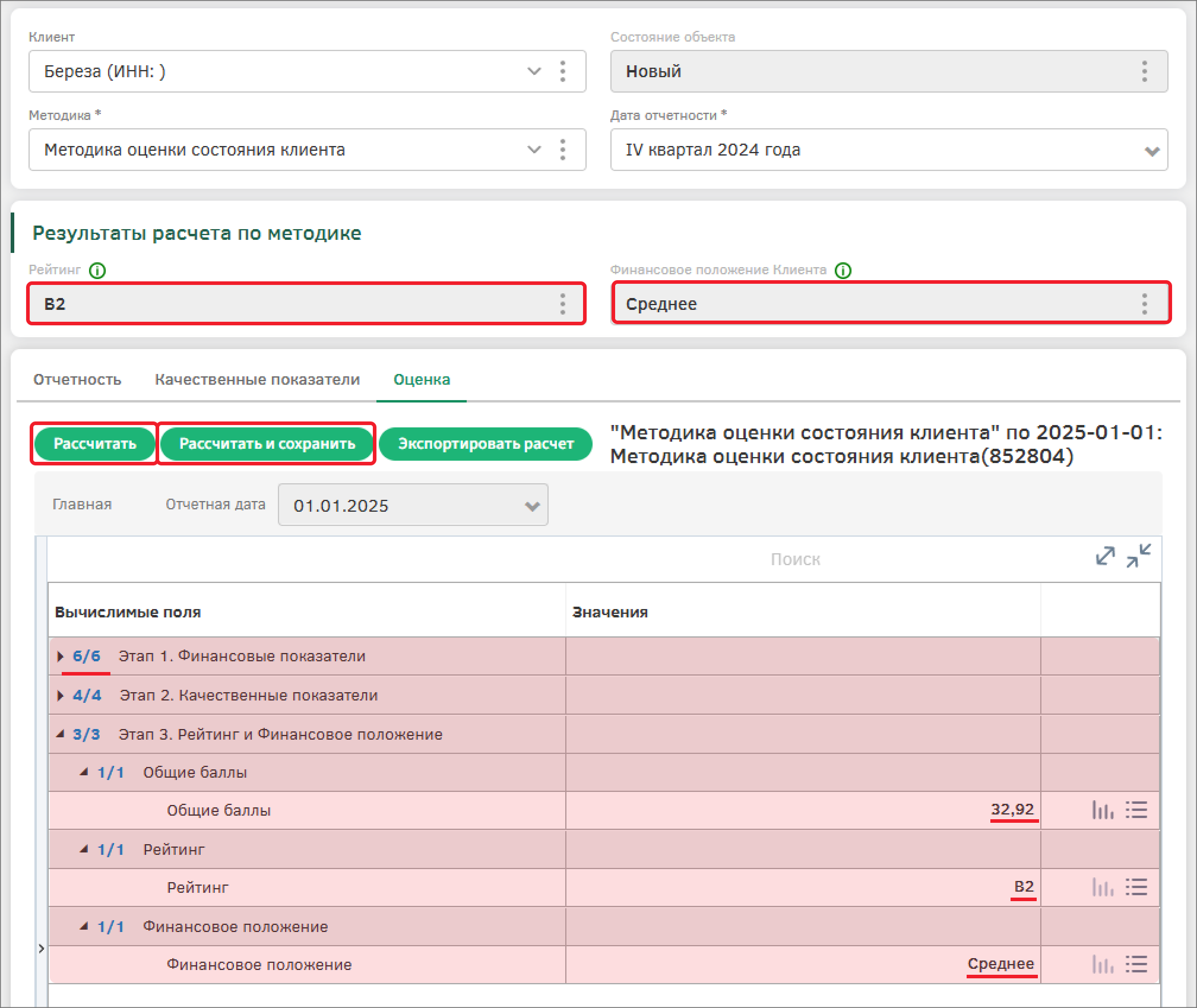Практикум. Методика оценки нефинансовых компаний. Расчетный модуль
В системе предусмотрена работа с расчетным модулем, который позволяет организовать расчеты по произвольным методикам, а также управлять цепочками сложных и пакетных расчетов.
В рамках модуля доступны:
-
настройка произвольных расчетов для бизнес-задач;
-
организация цепочек и иерархии расчетов;
-
объединение расчетов в сложные методики;
-
применение многоэтапных и пакетных расчетов;
-
запуск расчетов по расписанию.
Вычислимый показатель – коэффициент или набор количественных параметров, отражающих характеристики (финансовые, экспертные) некоторого объекта (организации).
Методика – это детализированный, пошаговый расчет необходимых показателей. Она предназначена для получения аналитических данных, рассчитанных на основании совокупности подобранных вычислимых показателей и привязанных к ним алгоритмов.
Вычислимый показатель в рамках одной расчетной методики рассчитывается посредством только одного настроенного алгоритма. При этом один вычислимый показатель может рассчитываться различными алгоритмами в различных методиках.
Карточка расчета – объект, предназначенный для запуска расчета методики с заданными системными параметрами.
Для создания карточки расчета:
-
Создать и настроить необходимые вычислимые показатели, указав алгоритмы для расчета и диапазоны значений;
-
Создать и настроить методику, определив этапы и привязав источники данных;
-
Создание карточки расчета, указав в качестве параметров дату отчетности и методику.
В рамках текущего практикума необходимо настроить методику для оценки финансового положения Клиента. Необходимо создать таблицы коэффициентов, аналитические диапазоны, а также привязать к вычислимым показателям.
Также необходимо настроить использование методики на визуале карточки расчета финансового положения.
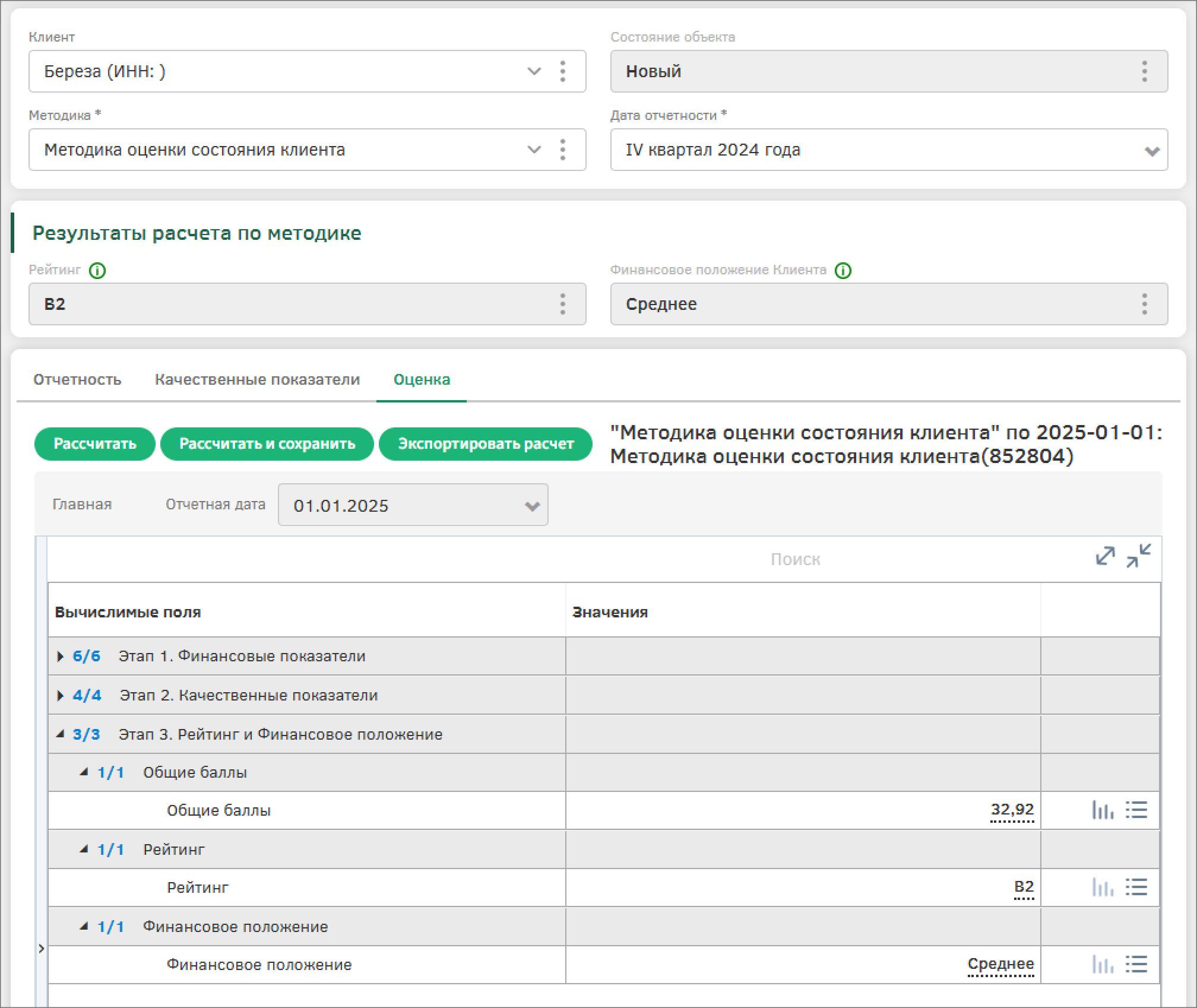
|
Перед настройкой модуля «Расчетный модуль» необходимо предварительно реализовать настройки, описанные в главах: |
Настройка методики оценки состояния клиента
Методика предназначена для получения аналитических данных, рассчитанных на основании совокупности подобранных вычислимых показателей, которые вычисляются посредством алгоритмов.
Необходимо настроить методику, которая будет рассчитывать показатели клиента.
Создание таблиц коэффициентов
Таблицы коэффициентов применяются при оценочных расчетах. Они предназначены для осуществления поиска числа или объекта соответствующего передаваемому значению.
Для создания таблицы коэффициентов необходимо перейти в реестр типа объекта «РМ. Таблица коэффициентов (группа)» [RISK_INDEX_TABLE_GROUP] с помощью меню: «Справочник» - «Справочники для расчетов» - «Таблица коэффициентов».
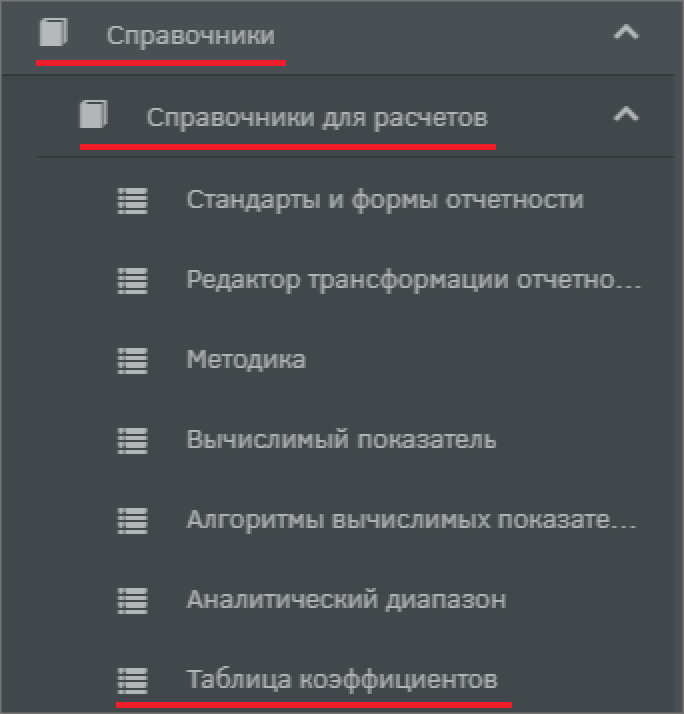
Создайте новую таблицу коэффициентов «Качественные показатели клиента» для высчитывания баллов по качественным показателям.
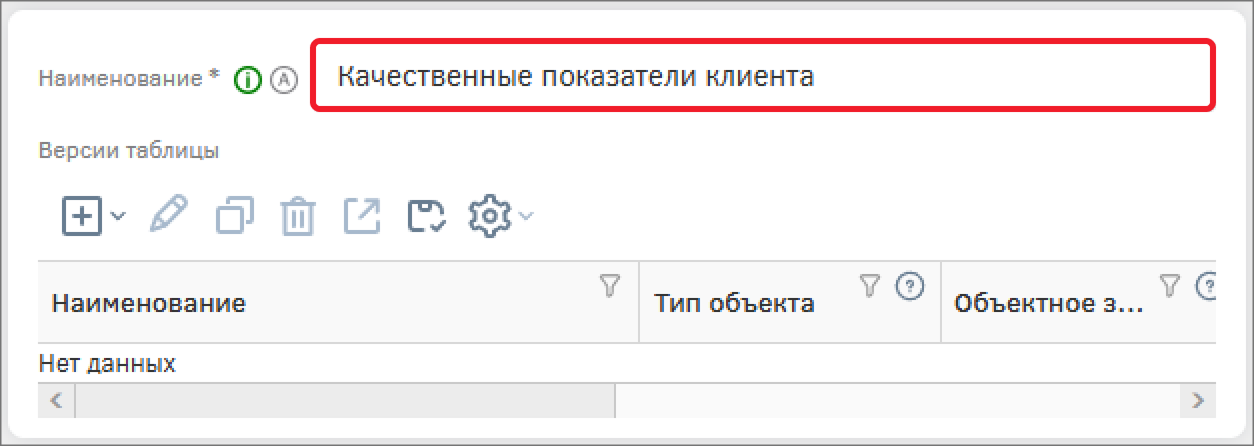
Сохраните экземпляр и создайте новый объект в таблице «Версии таблицы».
В появившемся модальном окне заполните поля:
-
Наименование таблицы – «Срок деятельности Клиента»;
-
Список измерений:
-
Положение измерения – «В боковике»;
-
Базовый тип объектов – «Срок деятельности Клиента».
-
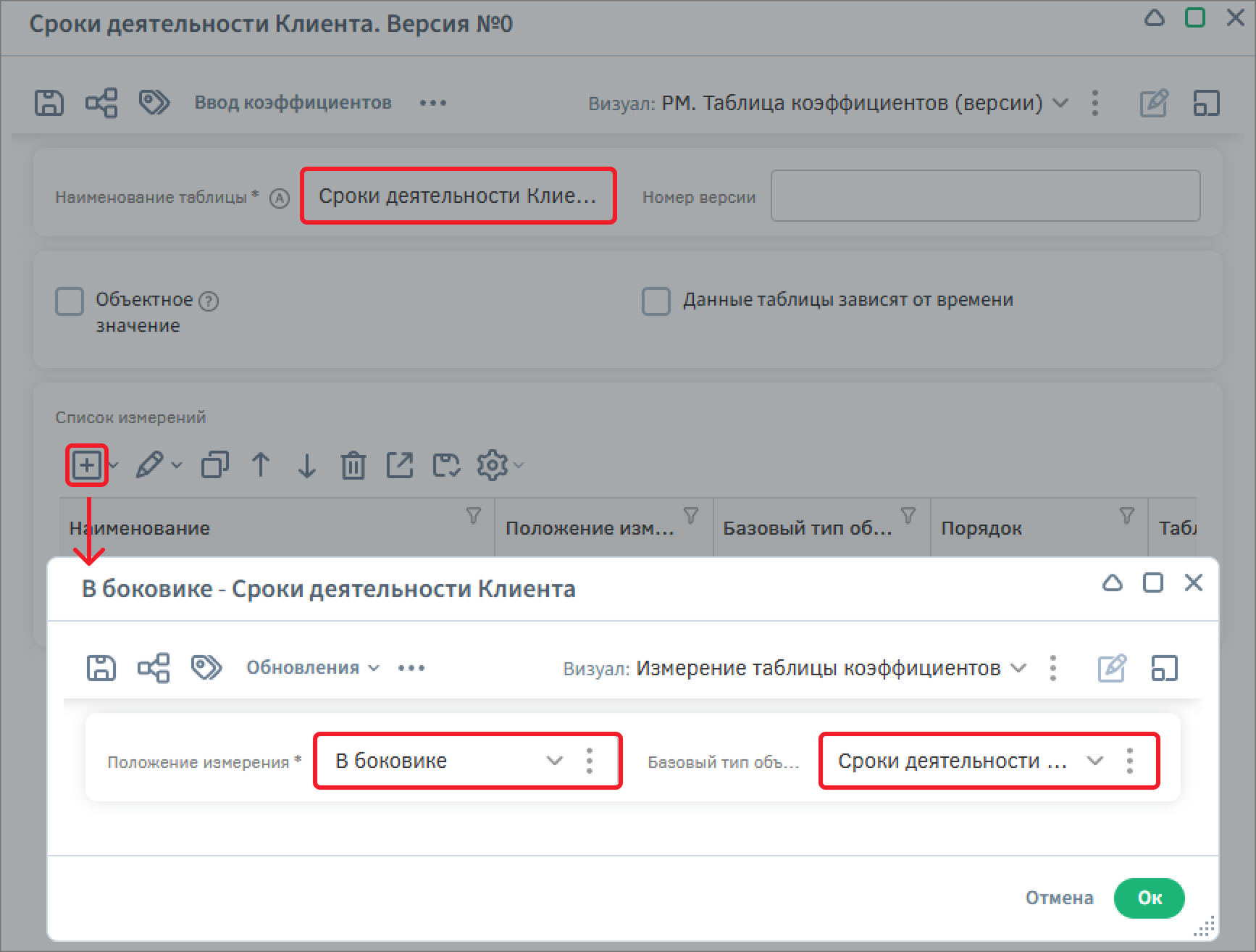
Сохраните настройки измерений таблицы.
Перейдите к заполнению таблицы коэффициентов. После нажатия кнопки «Ввод коэффициентов» система отобразит форму ввода характеристик таблицы коэффициентов.
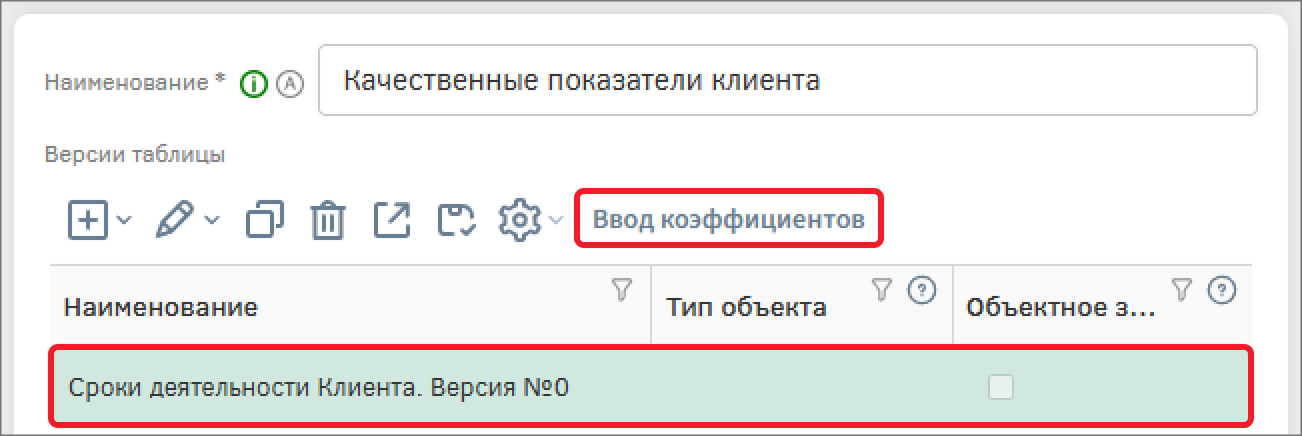
С помощью клавиатуры введите значение для экземпляров справочника в соответствии с таблицей ниже (см. Таблица 4).
Таблица 4. Значения для таблицы коэффициентов «Сроки деятельности Клиента»
| Столбец | Значение |
|---|---|
Более 3 лет |
20 |
Менее 3 месяцев |
0 |
от 1.5 года до 3 лет |
10 |
от 3 до 6 месяцев |
1 |
от 6 до 1.5 года |
3 |
Сохраните значения таблицы с помощью кнопки сохранения.
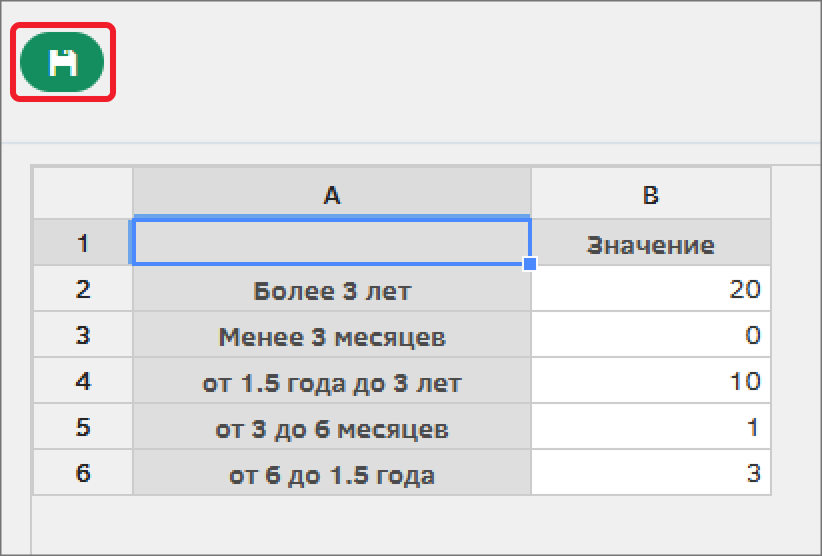
Вернитесь к таблице коэффициентов и аналогично создайте остальные таблицы и заполните их коэффициенты, в соответствии с таблицей ниже (см. Таблица 5).
Таблица 5. Таблицы коэффициентов и их значения
Версия таблицы |
Столбец |
Значение |
Адрес регистрации клиента |
Не совпадают юридический и фактический адреса, но компания не в списке ФНС массовых регистраций |
3 |
Совпадают юридический и фактический адреса |
10 |
|
Юридический адрес в списке ФНС массовых регистраций |
0 |
|
Уровень поддержки собственников |
Высокая степень заинтересованности в поддержке бизнеса собственником, в т.ч. участие собственника в управлении бизнесом и пр. |
10 |
Низкая степень заинтересованности в поддержке бизнеса собственником, в т.ч. отсутствие участия или слабое участие собственника в управлении бизнесом и пр. |
0 |
|
Рыночная позиция бизнеса |
Высокий уровень конкуренции в данном бизнесе, отсутствие налаженных рынков сбыта продукции |
0 |
Ограниченный список рынков (потребителей), высокая конкуренция |
3 |
|
Приемлемый уровень конкуренции в бизнесе, наличие налаженных рынков сбыта |
10 |
Создание аналитических диапазонов
Аналитический диапазон представляет набор числовых диапазонов, попадание в один из которых гарантирует возврат справочного значения в качестве результата, или одну из границ интервала. Таким образом, целесообразно использовать аналитический диапазон в случае, когда в зависимости от числового значения требуется получить тот или иной объект заданного типа.
Необходимо настроить аналитический диапазоны для атрибутов «Рейтинг» и «Финансовое положение».
Для создания таблицы коэффициентов необходимо перейти в реестр типа объекта «РМ. Аналитический диапазон (версии)» [RISK_ARANGE] с помощью меню: «Справочник» - «Справочники для расчетов» - «Аналитический диапазон».
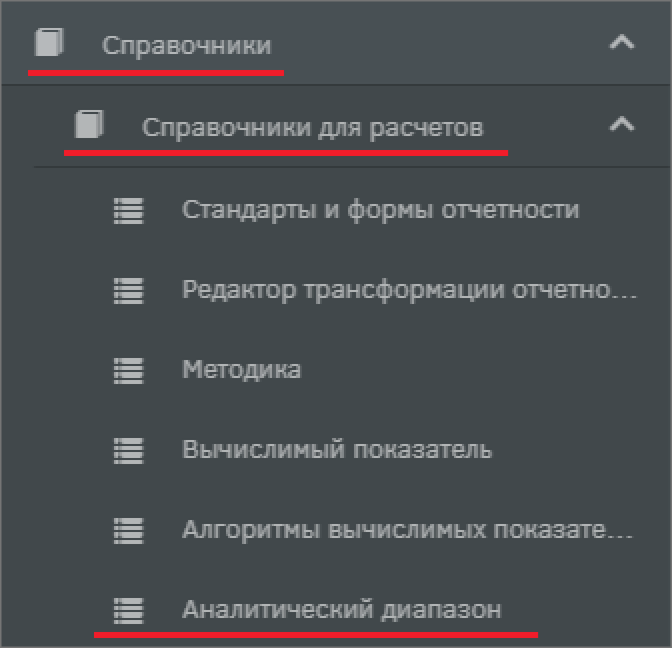
Создайте аналитический диапазон «Рейтинг». Перейдите к созданию версии диапазона.
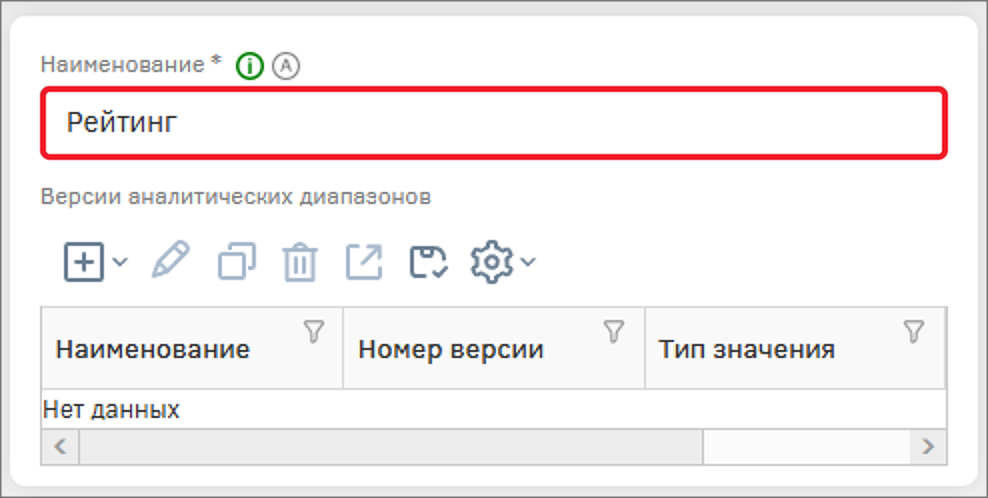
Создайте версию «Рейтинг», укажите тип значения «Объект» и выберите базовый тип объектов «Рейтинг». Перейдите к созданию элемента диапазона.
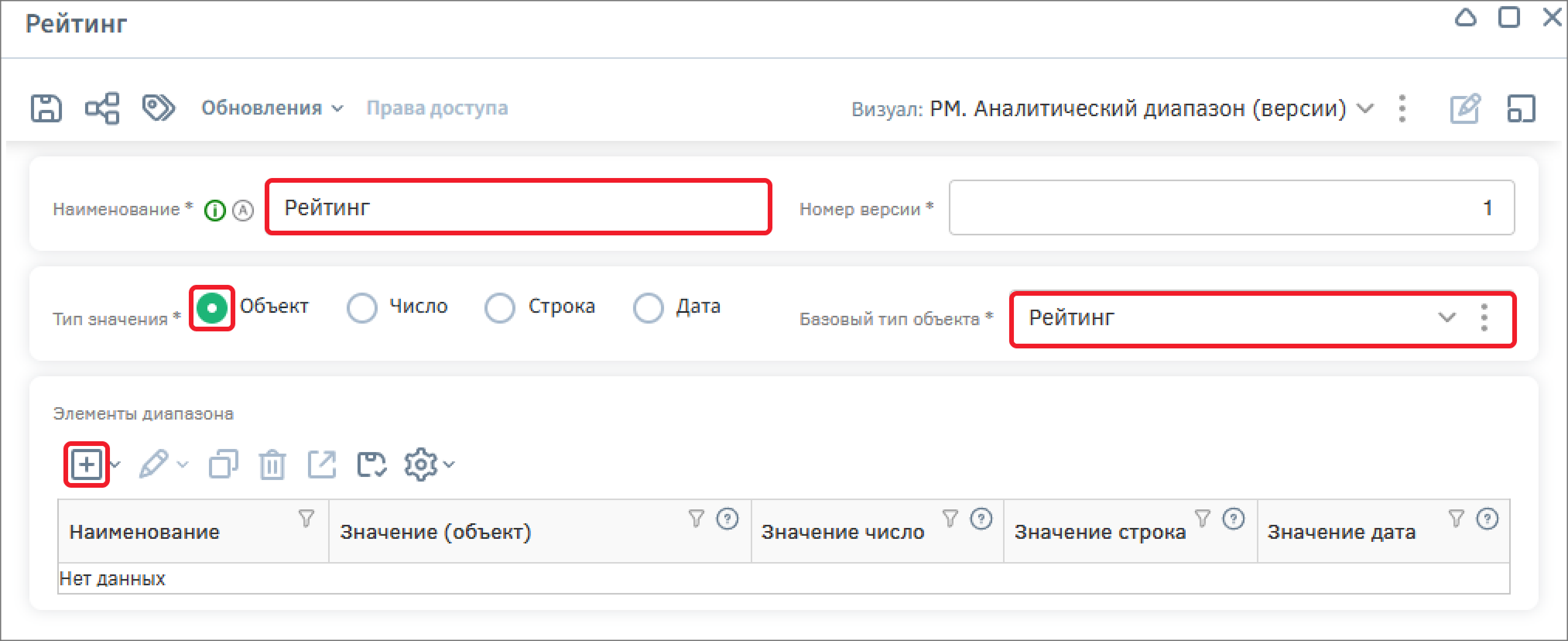
Создайте элемент диапазона, который будет присваивать значение «A1», если значение баллов от 85 до 100. Для этого заполните поля следующим образом:
-
Объектное значение – «A1»;
-
Левая граница:
-
Диапазон открыт слева – «Нет»;
-
Включать левую границу диапазона – «Нет»;
-
Значение левой границы – «85,000»;
-
-
Правая граница:
-
Диапазон открыт справа – «Нет»;
-
Включать левую границу диапазона – «Нет»;
-
Значение левой границы – «100,000»;
-
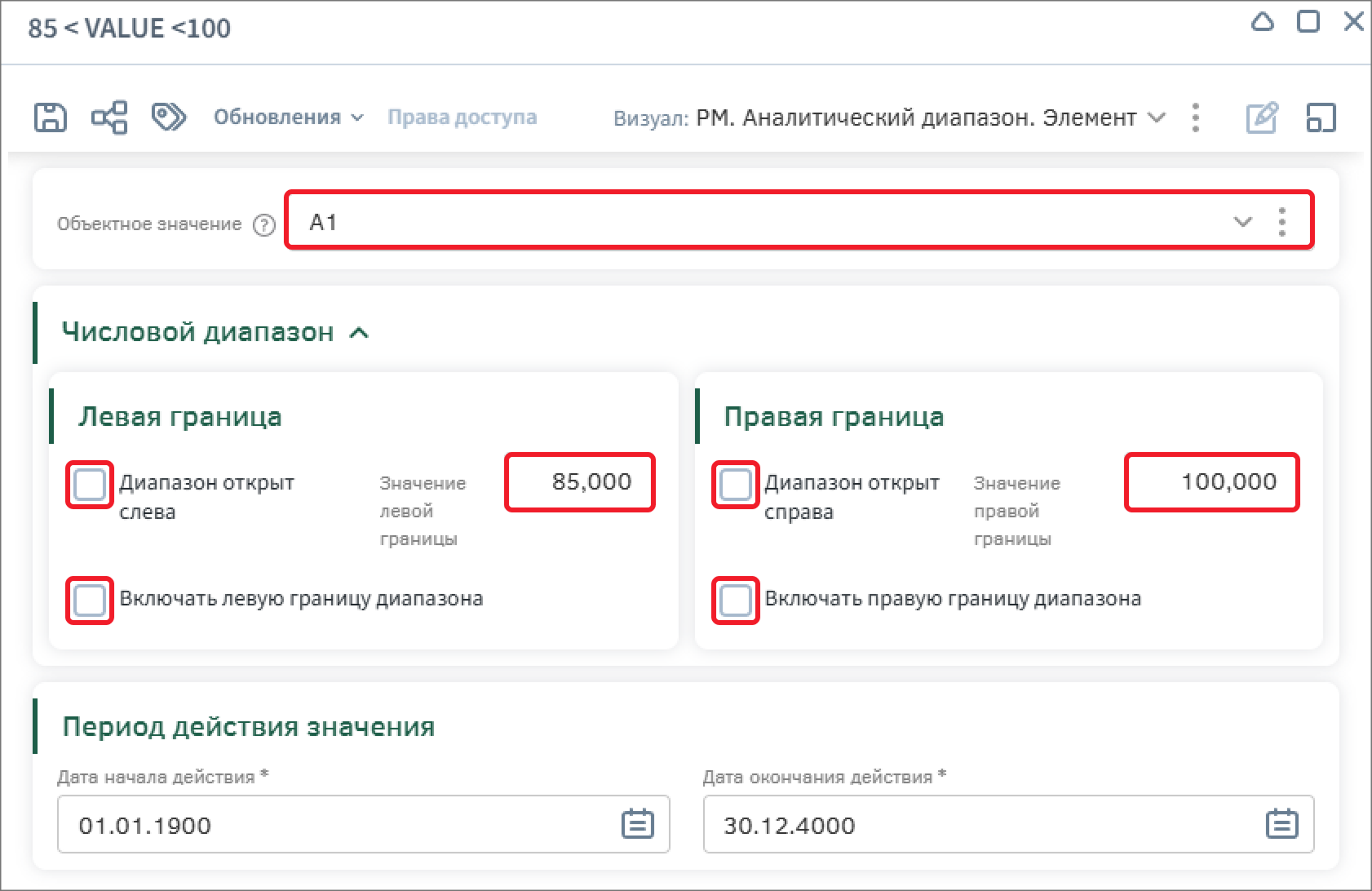
Сохраните настройки элемента диапазона. Аналогично создайте остальные диапазоны в соответствии с таблицей ниже (см. Таблица 6).
Таблица 6. Элементы диапазона «Рейтинг»
| Диапазон | Значение |
|---|---|
66 < VALUE < 84.99 |
A2 |
56 < VALUE < 65.99 |
B1 |
30 < VALUE < 55.99 |
B2 |
20 < VALUE < 29.99 |
C1 |
10 < VALUE < 19.99 |
C2 |
0 < VALUE < 9.99 |
D |
Сохраните и перейдите к созданию следующего диапазона.
Создайте диапазон «Финансовое положение». Создайте версию «Финансовое положение», укажите тип значения «Объект» и выберите базовый тип объектов «Финансовое положение». Заполните элементы в соответствии с таблицей ниже (см. Таблица 7).
Таблица 7. Элементы диапазона «Финансовое положение»
| Диапазон | Значение |
|---|---|
0 < VALUE < 29.99 |
Плохое |
30 < VALUE < 65.99 |
Среднее |
66 < VALUE < 100 |
Хорошее |
Сохраните настройки диапазона.
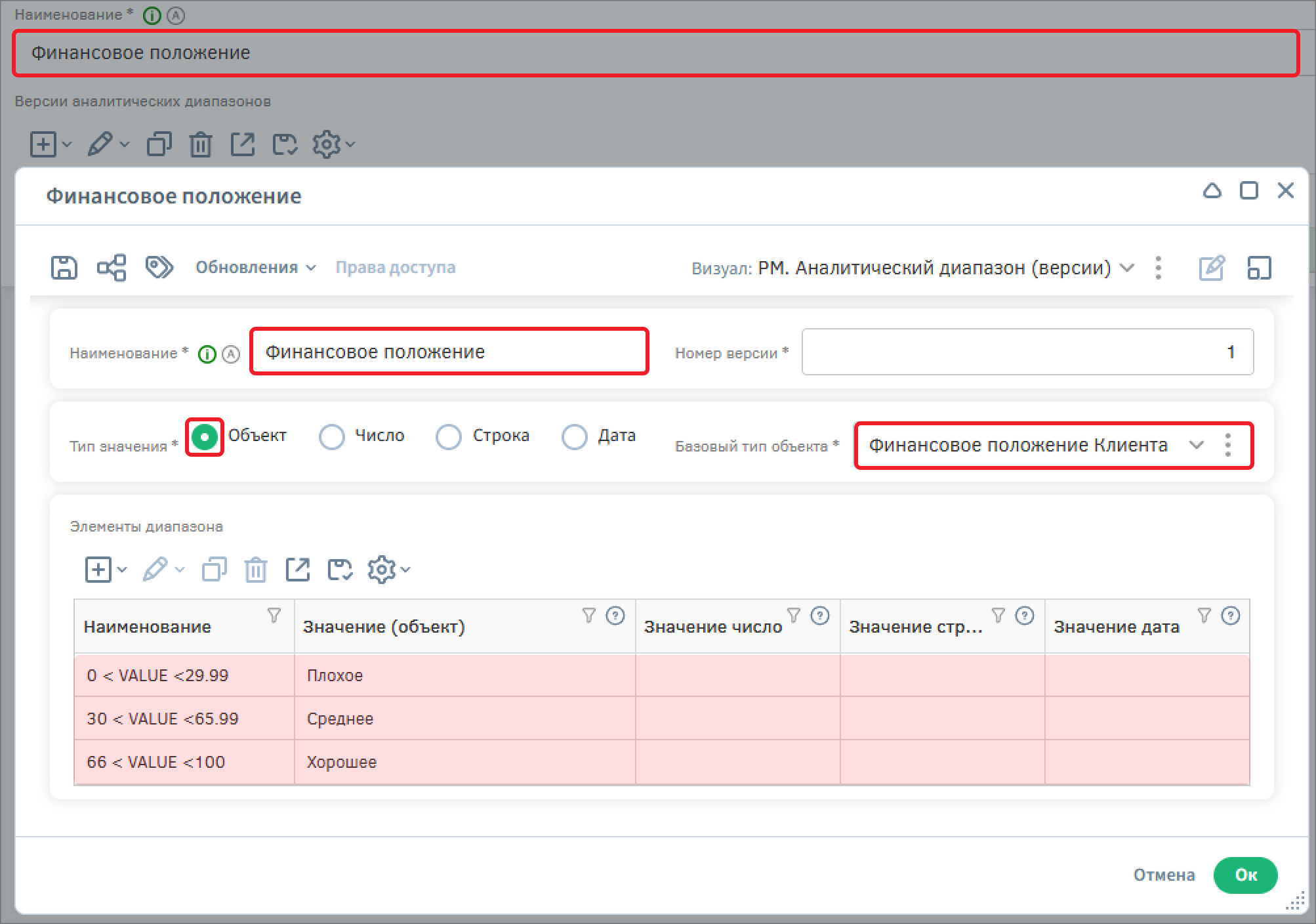
Аналогично заполните остальные аналитические диапазоны в соответствии с таблицей ниже (см. Таблица 8). Выберите тип значения «Число».
Таблица 8. Аналитические диапазоны
| Наименование диапазона | Диапазон | Значение число |
|---|---|---|
Коэффициент текущей ликвидности |
-Inf⇐ VALUE ⇐2 |
0 |
2 < VALUE ⇐+Inf |
9 |
|
Коэффициент мгновенной ликвидности |
-Inf⇐ VALUE ⇐1 |
0 |
1 < VALUE ⇐+Inf |
12 |
|
Коэффициент абсолютной ликвидности |
-Inf⇐ VALUE ⇐0.2 |
0 |
0.2 < VALUE ⇐+Inf |
6 |
|
Коэффициент независимости |
-Inf⇐ VALUE ⇐0.5 |
0 |
0.5 < VALUE ⇐+Inf |
12 |
|
Коэффициент капитализации |
-Inf⇐ VALUE ⇐0.7 |
0 |
0.7 < VALUE ⇐+Inf |
8 |
|
Коэффициент обеспеченности собственными оборотными средствами |
-Inf⇐ VALUE ⇐0.5 |
0 |
0.5 < VALUE ⇐+Inf |
11 |
Создание вычислимых показателей
Перед непосредственным созданием методики необходимо провести подготовительную работу по созданию вычислимых показателей, которые будут рассчитываться на этапах применения методики. Создание вычислимых показателей в общем случае подразумевает создание алгоритмов расчета, при необходимости – формирование таблиц коэффициентов или аналитических диапазонов, а также непосредственнее создание самих вычислимых показателей.
Для создания вычислимых показателей необходимо перейти в реестр типа объекта «РМ. Вычислимый показатель» с помощью меню: «Справочник» - «Справочники для расчетов» - «Вычислимый показатель».
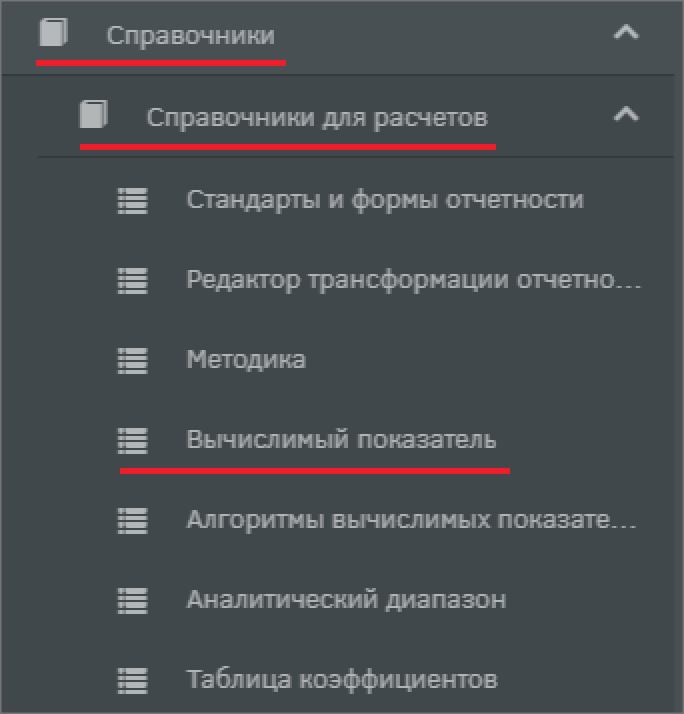
Финансовые показатели
В каждый из расчетных этапов финансовых показателей необходимо добавить по два вычислимых показателя, один для значения и один для значения в баллах.
Создайте вычислимый показатель «Коэффициент текущей ликвидности» [CURR_LIQ], укажите тип данных – «Число». Сохраните объект и добавьте алгоритм расчета показателя.
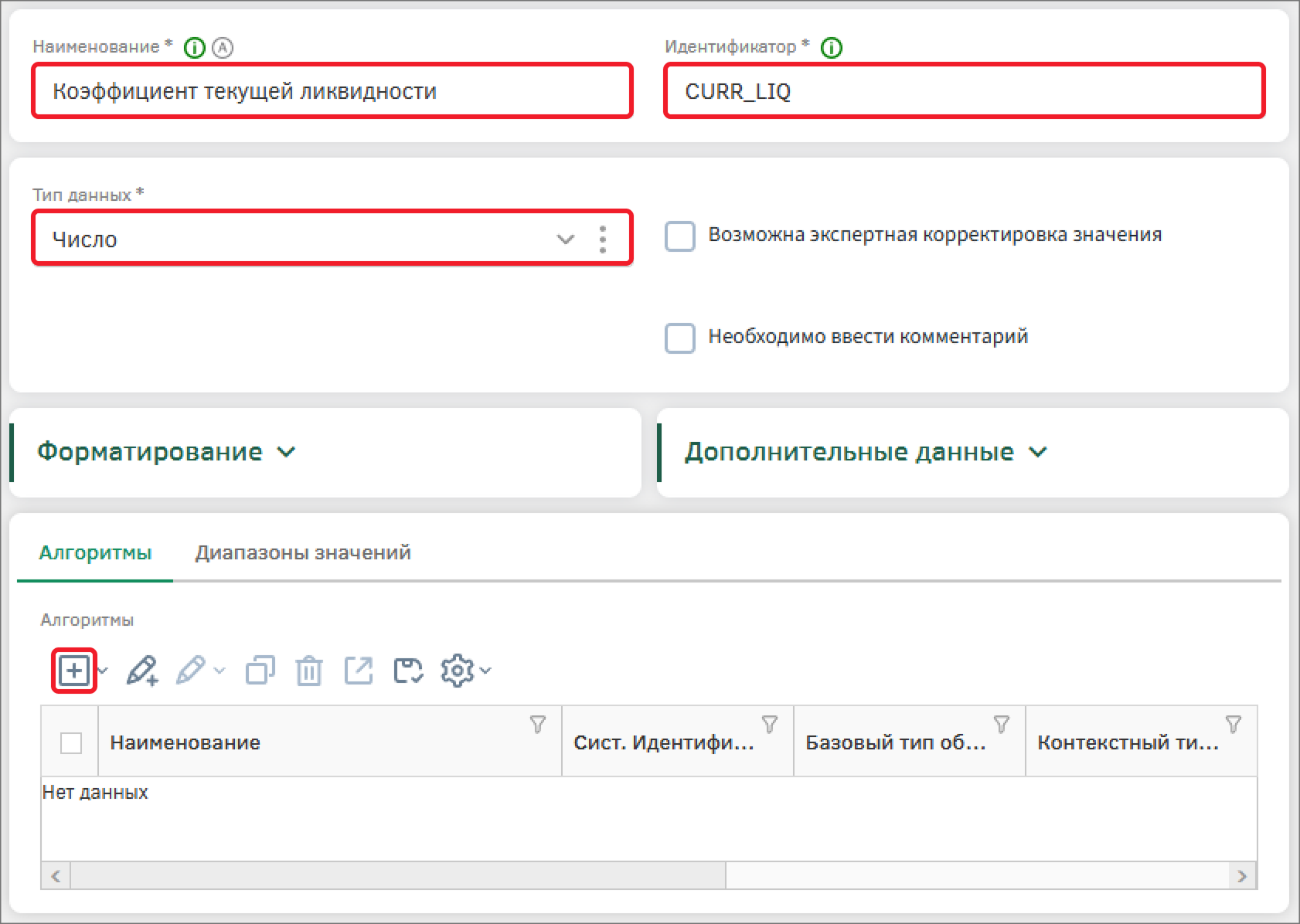
Создайте алгоритм «Коэффициент текущей ликвидности», в качестве базового типа объектов выберите «Карточка оценки риска нефинансовой компании».
Заполните поле формулы алгоритма:

Воспользуйтесь функциями:
Выполните следующую последовательность действий:
-
С помощью функции «var» из раздела «Алгоритмы» создайте переменную vRes. Присвойте ей значение null с помощью клавиатуры;
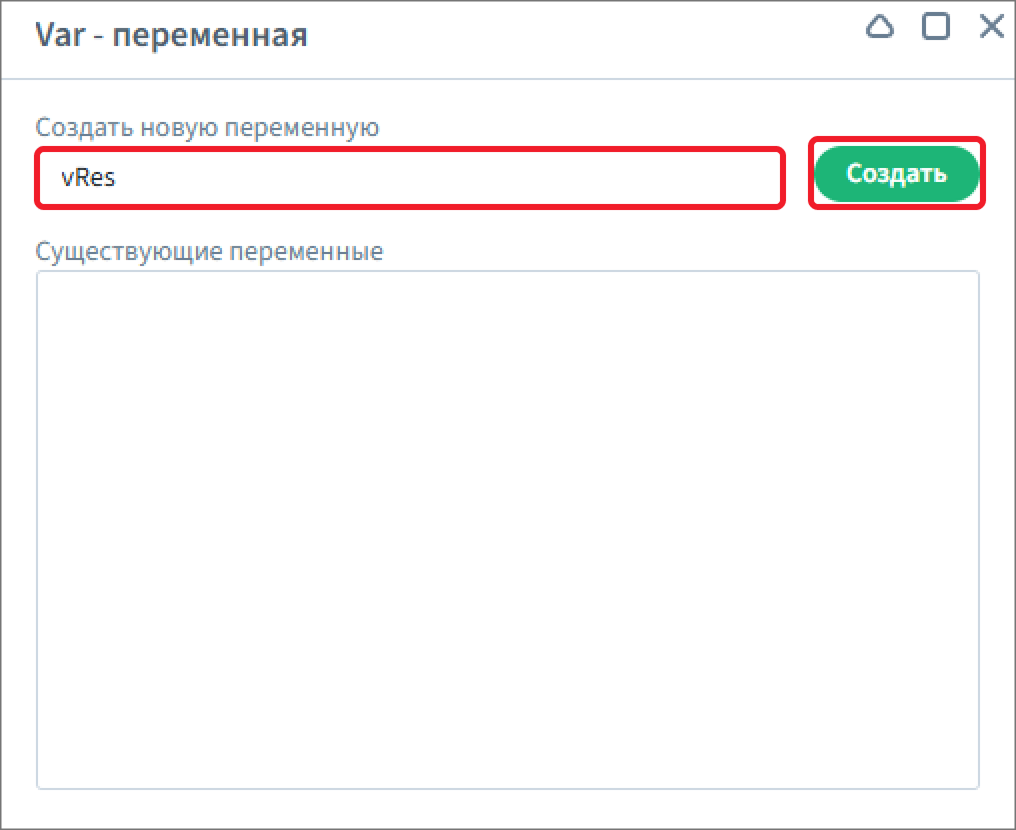
-
Аналогично шагу 1 создайте переменную vObj;
-
Созданной переменной необходимо присвоить результат выполнения алгоритма. Для этого воспользуйтесь функцией alg из раздела «Алгоритмы»: в модальном окне создайте новый алгоритм в новой вкладке;
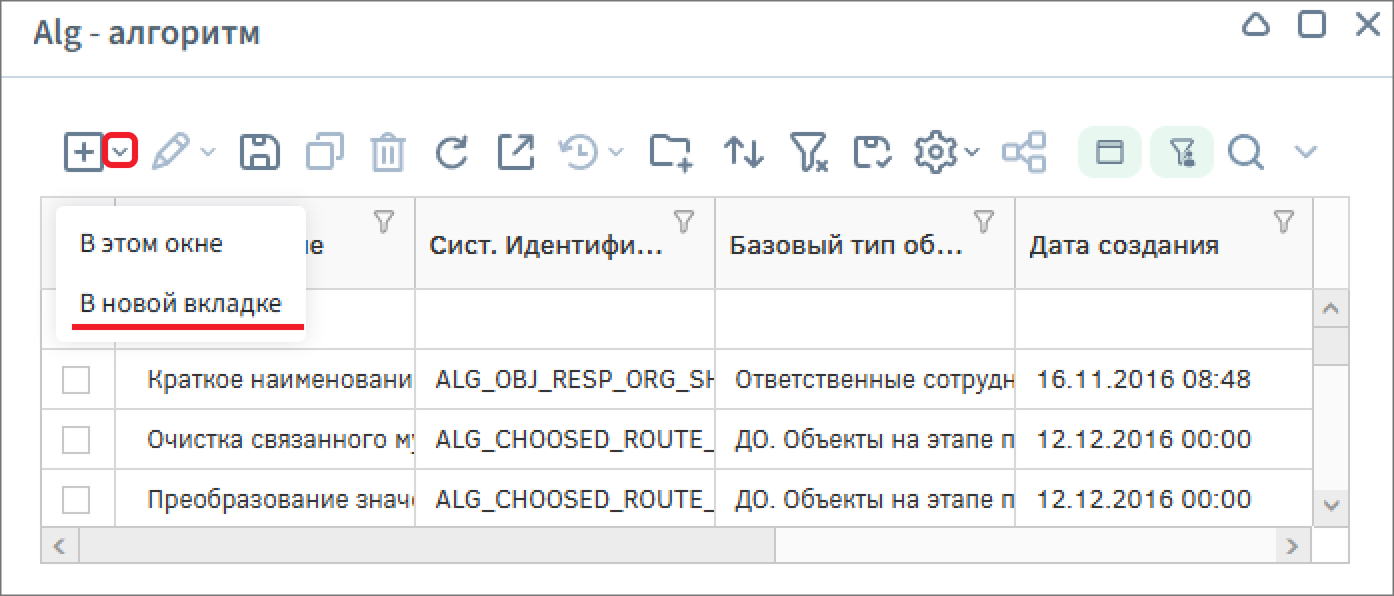
-
Создайте алгоритм «НК. Объект-контейнер», в качестве базового типа объектов выберите «Карточка оценки риска нефинансовой компании». В поле формулы алгоритма укажите атрибут «Код» с помощью функции «attr»;
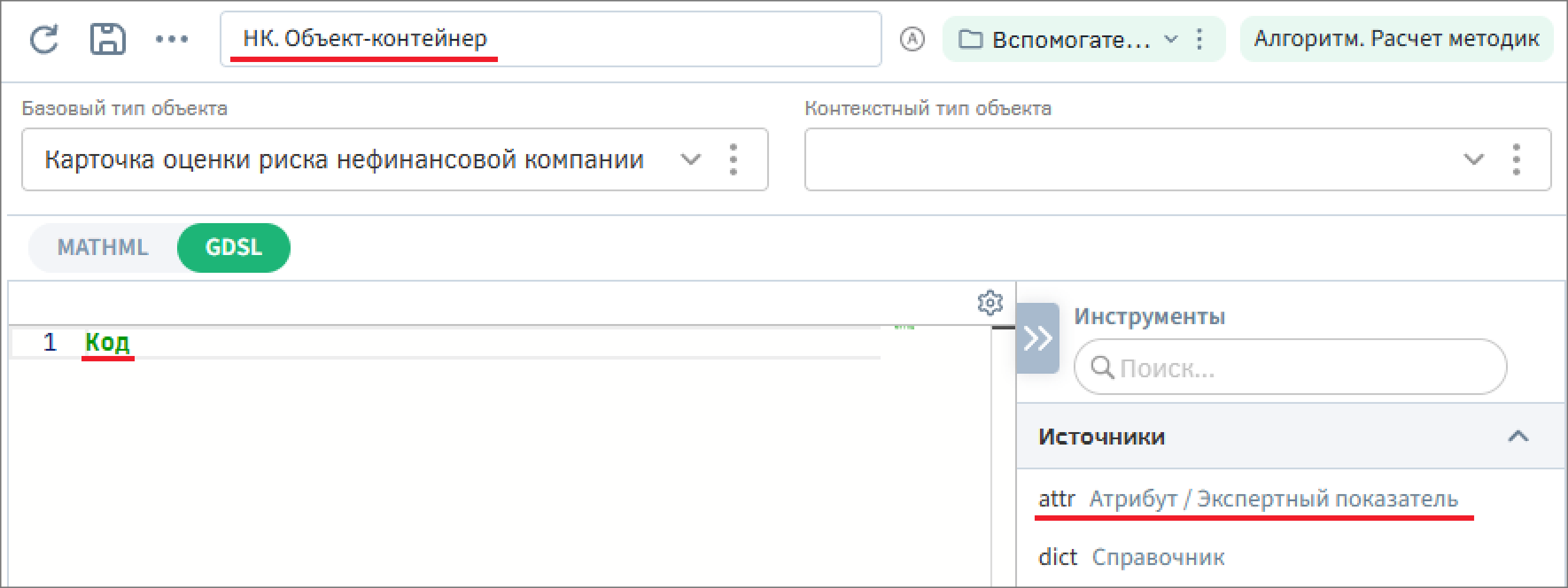
-
Аналогично шагам 2-4 создайте переменную vDate и присвойте ей результат выполнения алгоритма. Создайте алгоритм «НК. Дата», в качестве базового типа объектов выберите «Карточка оценки риска нефинансовой компании». В поле формулы алгоритма укажите атрибут «Дата отчетности» с помощью функции «attr».
-
В следующей строке добавьте новую переменную v1200 и знак присвоения. После этого выберем функцию «form» из раздела «Статистика и финансы». В появившемся окне в поле «Формы» выберите значение «Отчетность клиента» - «Бухгалтерский баланс (сокращенный)» - «Основной раздел»;
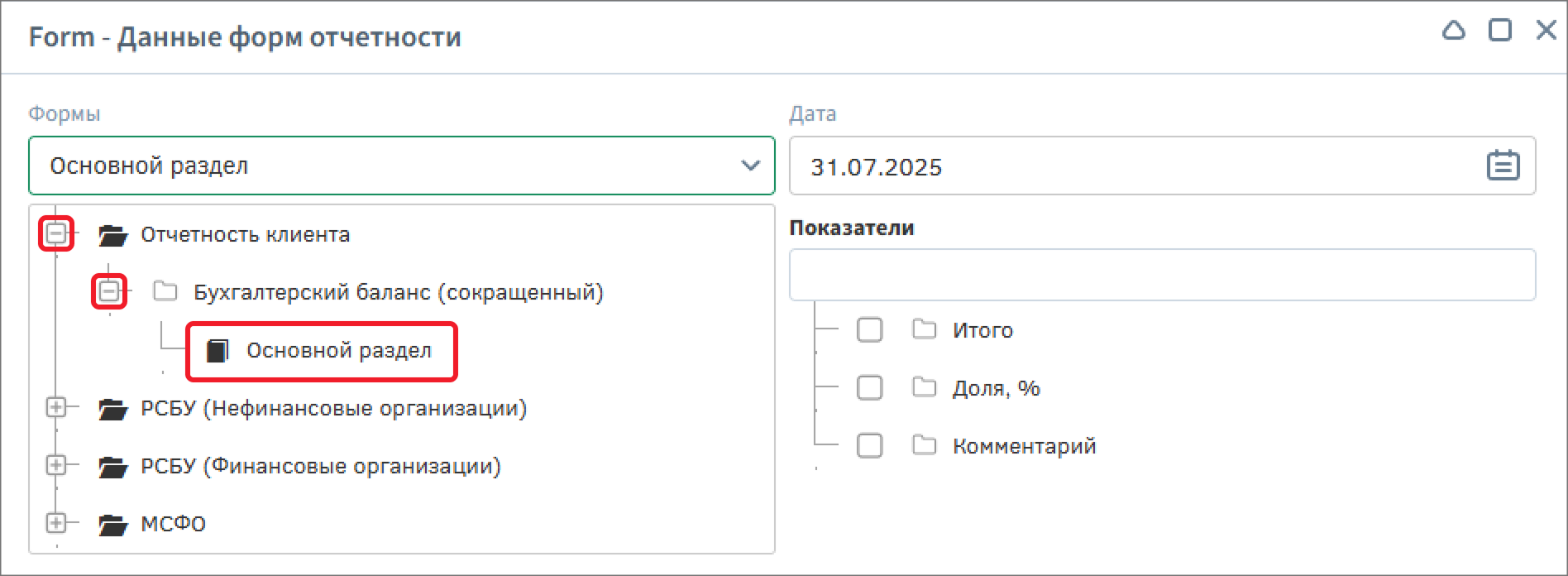
-
После этого выберите строку «Актив» - «ИТОГО по разделу II» и ее показатель «Итого», значение которого будет передаваться в алгоритм. После этого нажмите «Готово»;
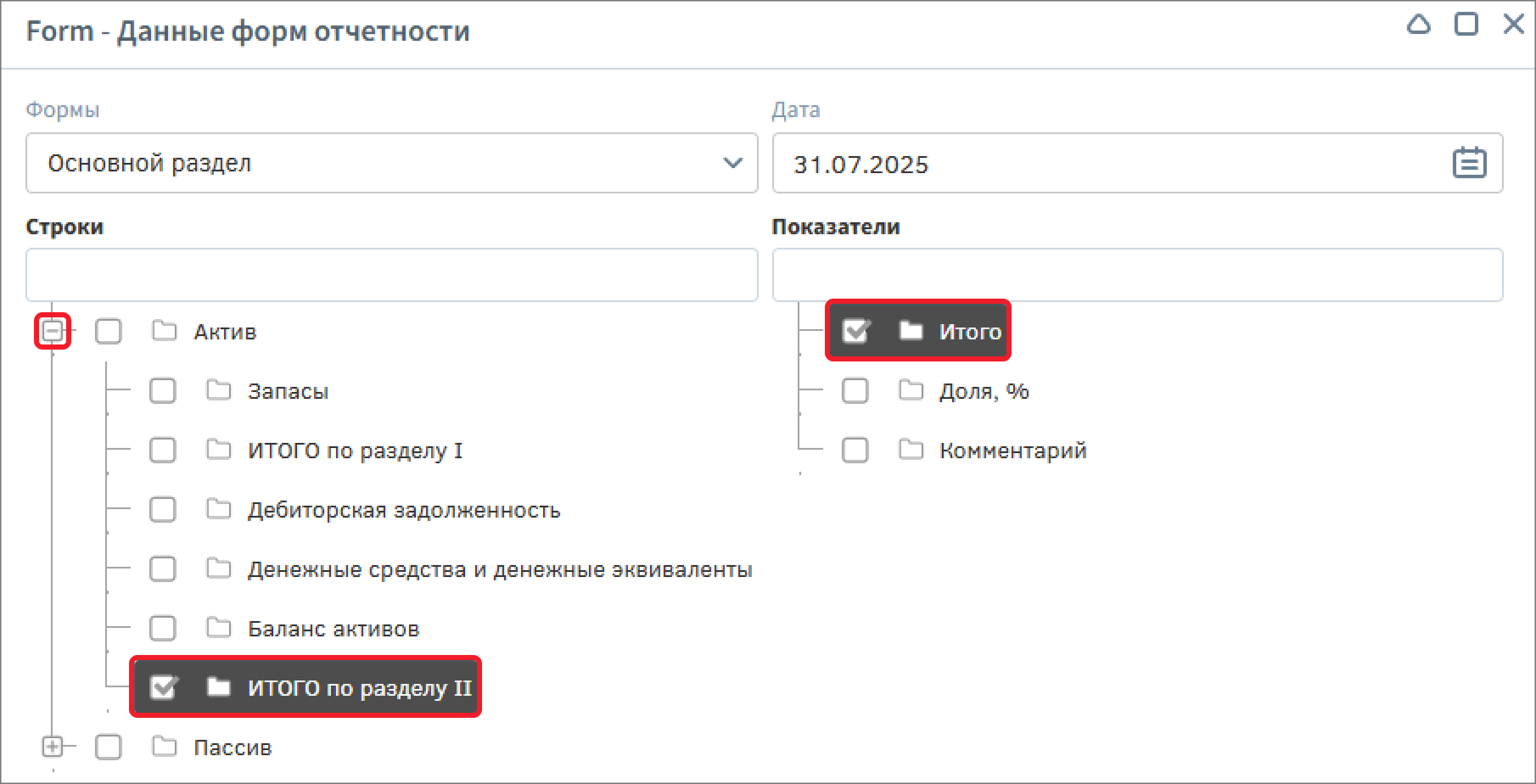
-
После добавления нужной строки отчета в поле алгоритма, выделите ее мышкой и выберите функцию «shift» из раздела «Алгоритмы». Активируйте опцию «Двойное смещение» и выберите пункт «Произвольное смещение»;
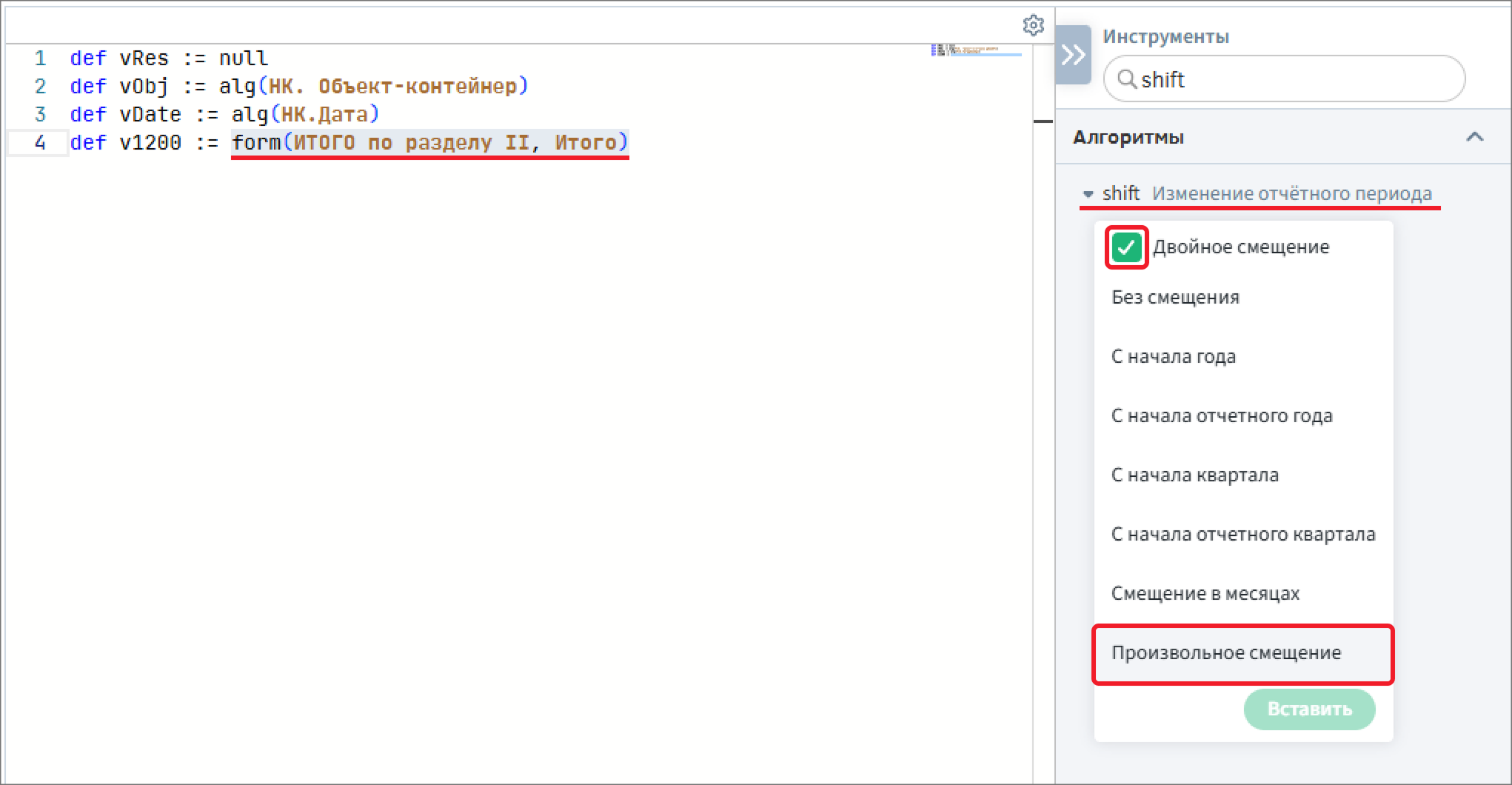
-
Далее в появившейся конструкции «TimeObjectShift» во 2-ой и в 3-ий аргументы подставить соответственно существующие переменную vDate и переменную vObj, используя функцию «var»;
-
Аналогично шагам 6-9 создайте переменную v1510: выберите ту же форму, строку «Пассив» - «Заемные средства» и ее показатель «Итого». Все остальное повторите по аналогии;
-
Аналогично шагам 6-9 создайте переменную v1520: выберите ту же форму, строку «Пассив» - «Кредиторская задолженность» и ее показатель «Итого». Все остальное повторите по аналогии;
-
В следующей строке воспользуйтесь функцией «if» из раздела «Логико-арифметические». В скобках в качестве условия с помощью клавиатуры укажите что сумма переменных v1510 и v1520 не равна 0;
-
В фигурных скобках присвойте переменной vRes выражение: v1200 / (v1510 + v1520);
-
После функции «if» укажите переменную vRes, чтобы вывести результат выполнения алгоритма.
Сохраните настройки алгоритма. Сохраните настройки вычислимого показателя.
Создайте еще один вычислимый показатель «Коэффициент текущей ликвидности. Балл» [CURR_LIQ_NUM], укажите тип данных – «Число». Сохраните объект и добавьте алгоритм расчета показателя.
Создайте алгоритм «Коэффициент текущей ликвидности. Балл», в качестве базового типа объектов выберите «Карточка оценки риска нефинансовой компании». Алгоритм будет рассчитывать значение балла на основе расчета предыдущего алгоритма по аналитическому диапазону.
Заполните поле формулы алгоритма:

Воспользуйтесь функциями:
-
dict.
Выполните следующую последовательность действий:
-
С помощью клавиатуры введите функцию «rangeToObj» и выберите из панели ниже;
-
В качестве первого аргумента укажите экземпляр типа объектов «РМ. Аналитический диапазон (версии)» с помощью функции «dict» из раздела «Источники».
-
В качестве второго аргумента укажите вычислимый показатель, на основе которого будет рассчитываться значение «Коэффициент текущей ликвидности». Для этого воспользуйтесь функцией «index» из раздела «Источники»;
Сохраните настройки алгоритма.
Таким образом для одного финансового показателя были созданы 2 вычислимых показателя.
Аналогично создайте по 2 вычислимых показателя для каждого финансового показателя. В качестве алгоритмов «НК. Объект-контейнер» и «НК.Дата» используйте созданные ранее алгоритмы, найти их можно с помощью поиска в реестре функции «alg».
Создайте вычислимый показатель «Коэффициент мгновенной ликвидности» [INS_LIQ], укажите тип данных – «Число».
Создайте алгоритм «Коэффициент мгновенной ликвидности», в качестве базового типа объектов выберите «Карточка оценки риска нефинансовой компании». Заполните поле формулы алгоритма аналогично алгоритму «Коэффициент текущей ликвидности»:

Создайте вычислимый показатель «Коэффициент мгновенной ликвидности. Балл» [INS_LIQ_NUM], укажите тип данных – «Число».
Создайте алгоритм «Коэффициент мгновенной ликвидности», в качестве базового типа объектов выберите «Карточка оценки риска нефинансовой компании». Заполните поле формулы алгоритма аналогично алгоритму «Коэффициент текущей ликвидности. Балл»:

Создайте вычислимый показатель «Коэффициент абсолютной ликвидности» [ABS_LIQ], укажите тип данных – «Число».
Создайте алгоритм «Коэффициент абсолютной ликвидности», в качестве базового типа объектов выберите «Карточка оценки риска нефинансовой компании». Заполните поле формулы алгоритма аналогично алгоритму «Коэффициент текущей ликвидности»:
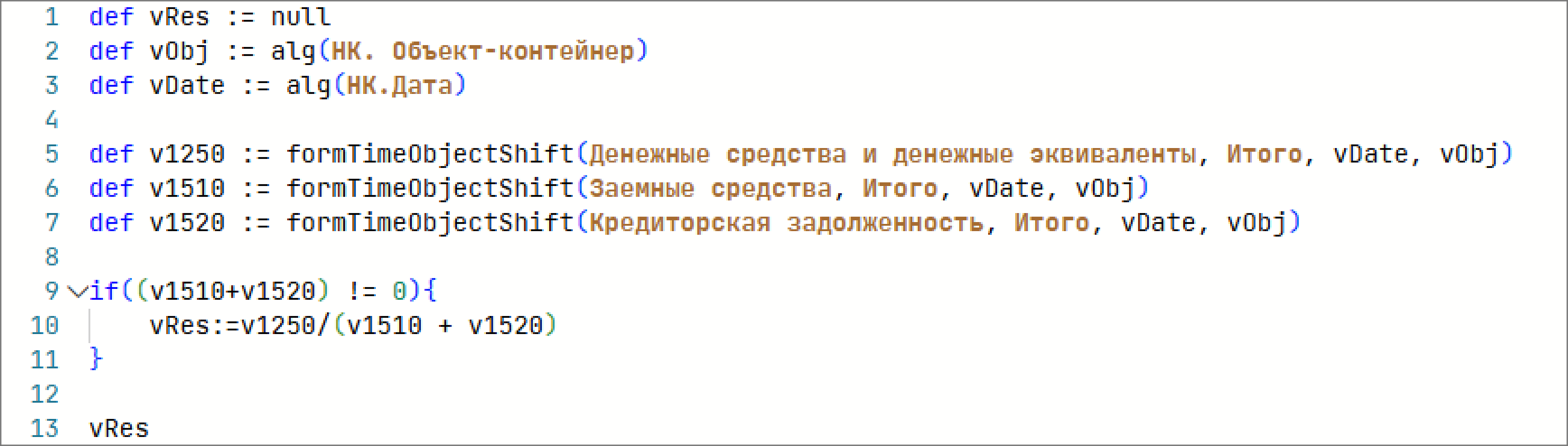
Создайте вычислимый показатель «Коэффициент абсолютной ликвидности. Балл» [ABS_LIQ_NUM], укажите тип данных – «Число».
Создайте алгоритм «Коэффициент абсолютной ликвидности. Балл», в качестве базового типа объектов выберите «Карточка оценки риска нефинансовой компании». Заполните поле формулы алгоритма аналогично алгоритму «Коэффициент текущей ликвидности. Балл»:

Создайте вычислимый показатель «Коэффициент независимости» [IND_RATIO], укажите тип данных – «Число». Создайте алгоритм «Коэффициент независимости», в качестве базового типа объектов выберите «Карточка оценки риска нефинансовой компании». Заполните поле формулы алгоритма аналогично алгоритму «Коэффициент текущей ликвидности»:
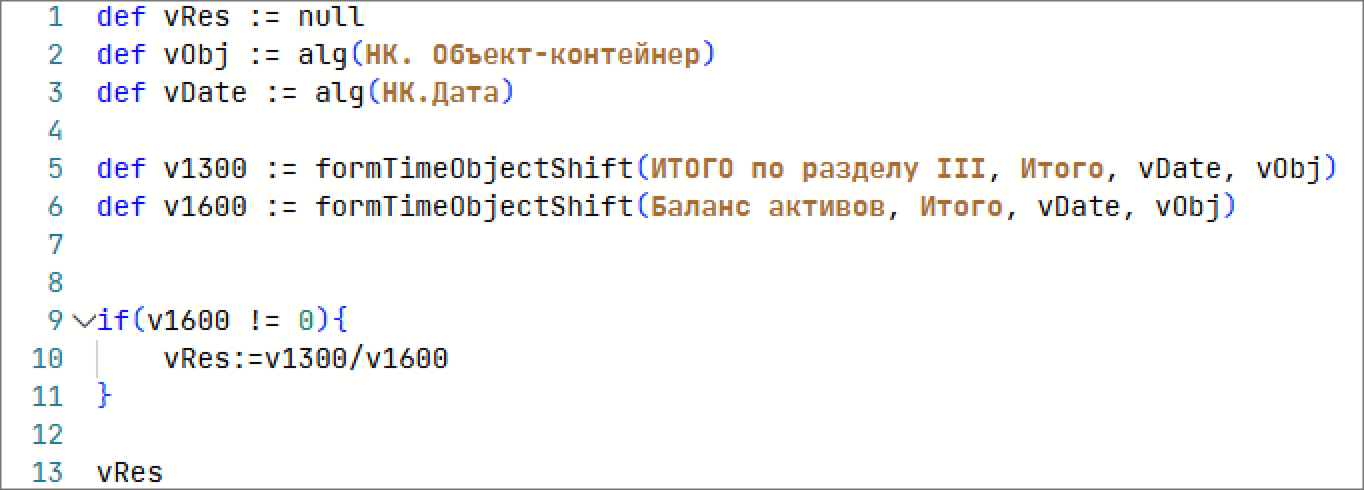
Создайте вычислимый показатель «Коэффициент независимости. Балл» [IND_RATIO_NUM], укажите тип данных – «Число».
Создайте алгоритм «Коэффициент независимости. Балл», в качестве базового типа объектов выберите «Карточка оценки риска нефинансовой компании». Заполните поле формулы алгоритма аналогично алгоритму «Коэффициент текущей ликвидности. Балл»:

Создайте вычислимый показатель «Коэффициент капитализации» [CAP_RATIO], укажите тип данных – «Число».
Создайте алгоритм «Коэффициент капитализации», в качестве базового типа объектов выберите «Карточка оценки риска нефинансовой компании». Заполните поле формулы алгоритма аналогично алгоритму «Коэффициент текущей ликвидности»:
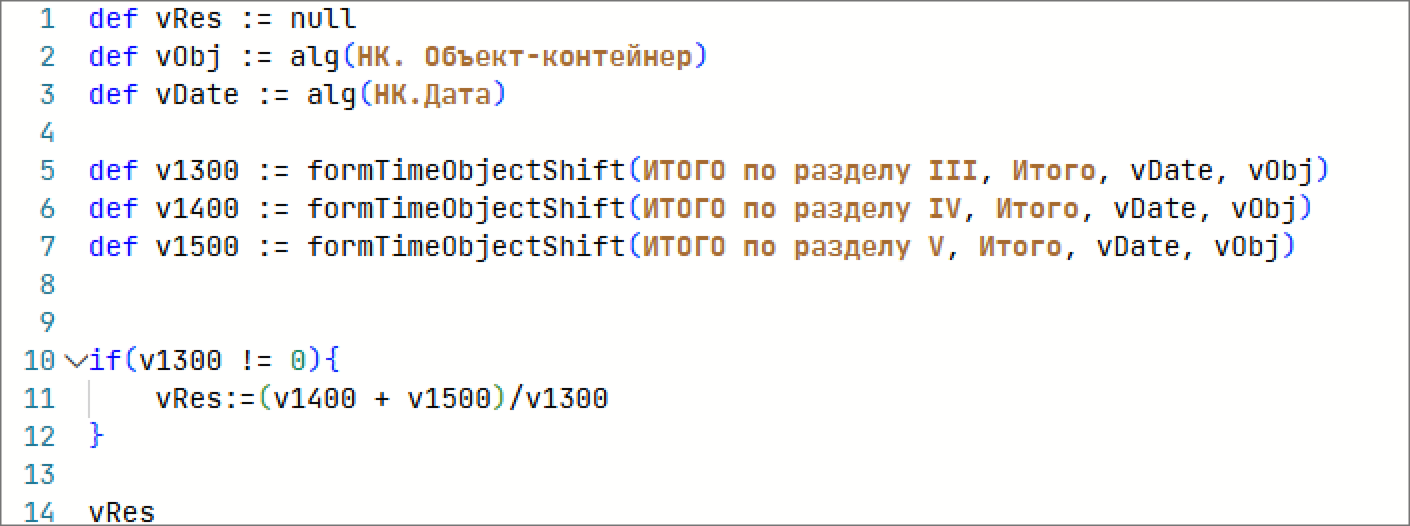
Создайте вычислимый показатель «Коэффициент капитализации. Балл» [CAP_RATIO_NUM], укажите тип данных – «Число».
Создайте алгоритм «Коэффициент капитализации. Балл», в качестве базового типа объектов выберите «Карточка оценки риска нефинансовой компании». Заполните поле формулы алгоритма аналогично алгоритму «Коэффициент текущей ликвидности. Балл»:

Создайте вычислимый показатель «Коэффициент обеспеченности собственными оборотными средствами» [OWN_CIR_PROV_RATIO], укажите тип данных – «Число». Создайте алгоритм «Коэффициент обеспеченности собственными оборотными средствами», в качестве базового типа объектов выберите «Карточка оценки риска нефинансовой компании». Заполните поле формулы алгоритма аналогично алгоритму «Коэффициент текущей ликвидности»:
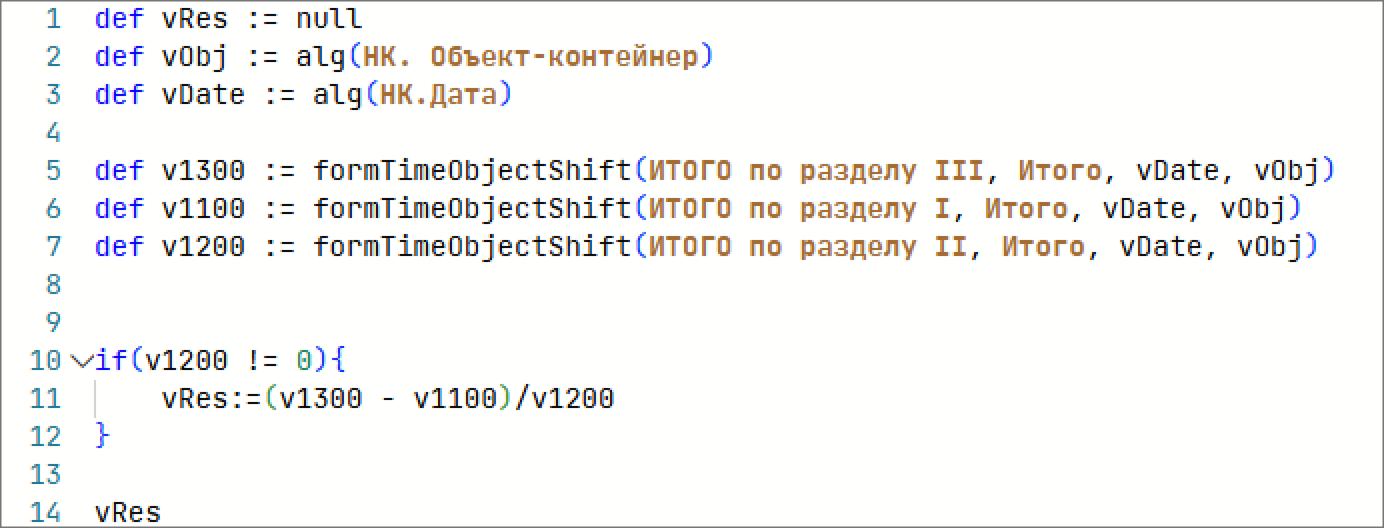
Создайте вычислимый показатель «Коэффициент обеспеченности собственными оборотными средствами. Балл» [OWN_CIR_PROV_RATIO_NUM], укажите тип данных – «Число».
Создайте алгоритм «Коэффициент обеспеченности собственными оборотными средствами. Балл», в качестве базового типа объектов выберите «Карточка оценки риска нефинансовой компании». Заполните поле формулы алгоритма аналогично алгоритму «Коэффициент текущей ликвидности. Балл»:

Качественные показатели
Создайте вычислимый показатель «Срок деятельности Клиента» [DUR_ACTIVITY], укажите тип данных – «Число». Сохраните объект и добавьте алгоритм расчета показателя.
Создайте алгоритм «Срок деятельности Клиента», в качестве базового типа объектов выберите «Карточка оценки риска нефинансовой компании».
Заполните поле формулы алгоритма:

Воспользуйтесь функциями:
Выполните следующую последовательность действий:
-
Воспользуйтесь функцией «itab» из раздела «Источники»: в модальном окне выберите таблицу «Сроки деятельности Клиента»;
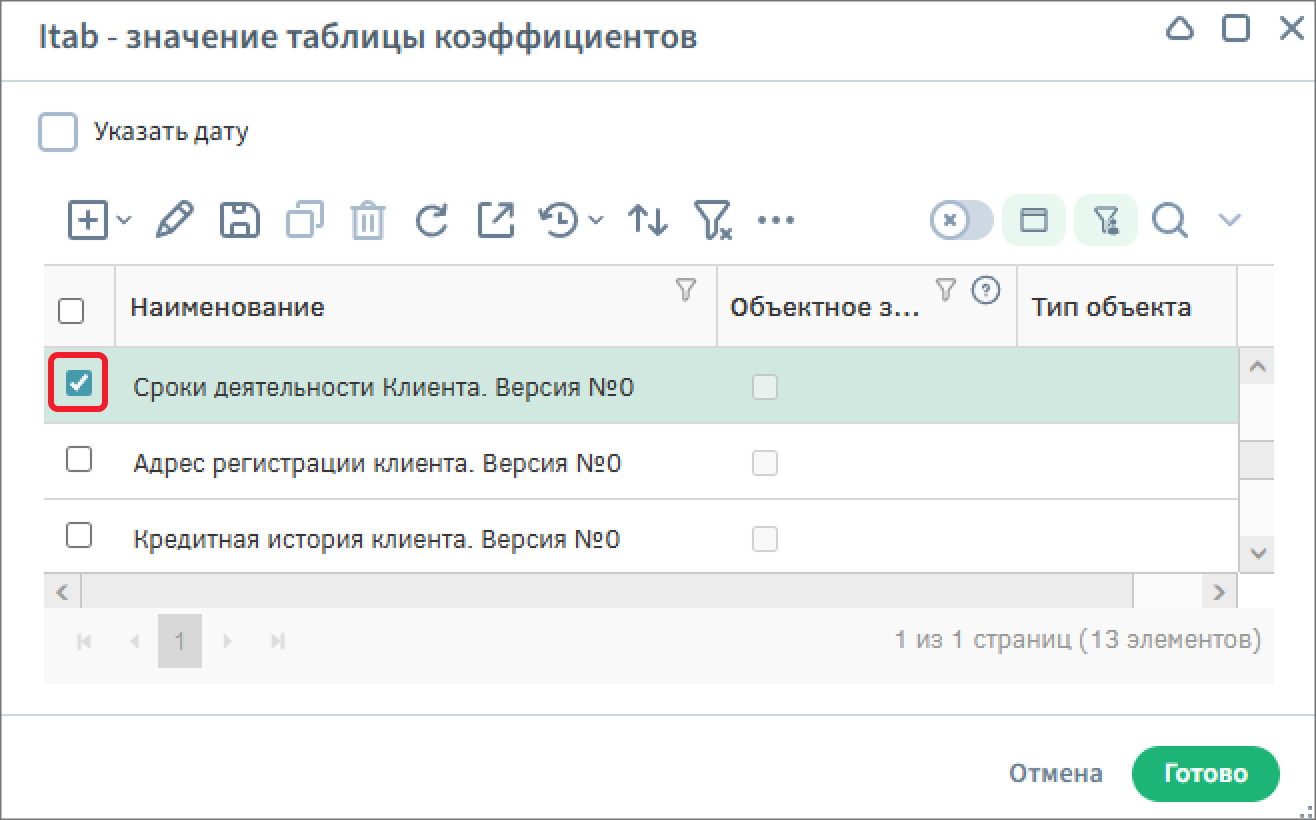
-
Вместо «param_1» укажите атрибут «Сроки деятельности Клиента» - «Код» с помощью функции attr из раздела «Источники».
Сохраните настройки алгоритма и показателя. Аналогично создайте остальные вычислимые показатели.
Создайте вычислимый показатель «Адрес регистрации Клиента» [ADRESS_CLIENT], укажите тип данных – «Число». Сохраните объект и добавьте алгоритм расчета показателя.
Создайте алгоритм «Адрес регистрации Клиента», в качестве базового типа объектов выберите «Карточка оценки риска нефинансовой компании».
Заполните поле формулы алгоритма:

Создайте вычислимый показатель «Уровень поддержки собственников» [SUPP_LVL], укажите тип данных – «Число». Сохраните объект и добавьте алгоритм расчета показателя.
Создайте алгоритм «Уровень поддержки собственников», в качестве базового типа объектов выберите «Карточка оценки риска нефинансовой компании».
Заполните поле формулы алгоритма:

Создайте вычислимый показатель «Рыночная позиция бизнеса» [MARKET_POS], укажите тип данных – «Число». Сохраните объект и добавьте алгоритм расчета показателя.
Создайте алгоритм «Рыночная позиция бизнеса», в качестве базового типа объектов выберите «Карточка оценки риска нефинансовой компании».
Заполните поле формулы алгоритма:

Итоговые показатели
Создайте вычислимый показатель «Общие баллы» [TOTAL_CALC], укажите тип данных – «Число». Сохраните объект и добавьте алгоритм расчета показателя.
Создайте алгоритм «Общие баллы», в качестве базового типа объектов выберите «Карточка оценки риска нефинансовой компании».
Заполните поле формулы алгоритма:
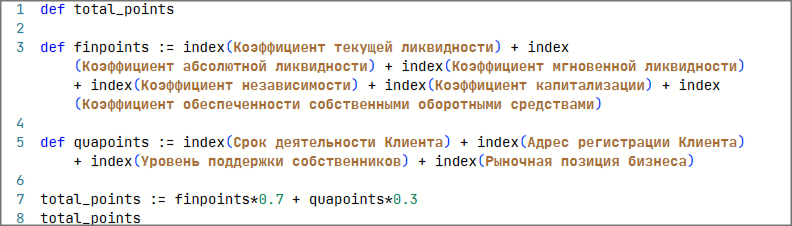
Воспользуйтесь функциями:
Выполните следующую последовательность действий:
-
С помощью функции «var» из раздела «Алгоритмы» создайте переменную total_points;
-
Аналогично шагу 1 создайте переменную finpoints. Присвойте ей сумму финансовых вычислимых показателей, для этого воспользуйтесь функцией «index» из раздела «Источники»;
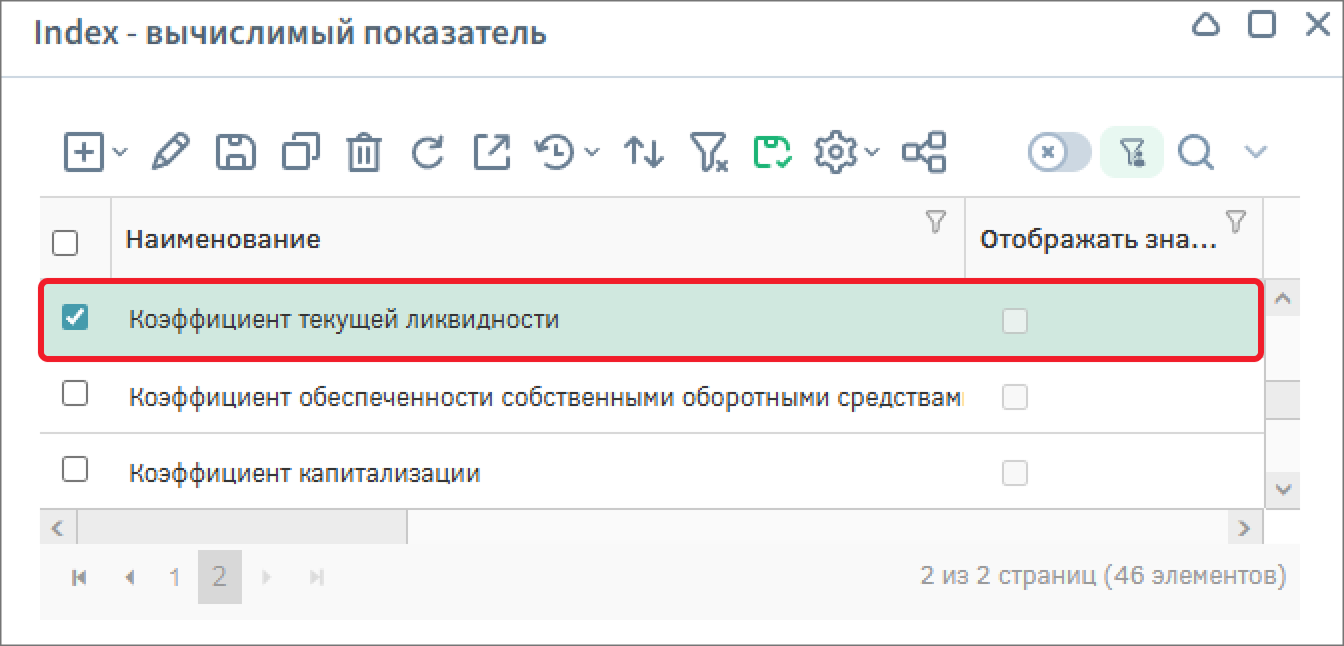
-
Аналогично шагу 2 создайте переменную quapoints и присвойте ей сумму качественных вычислимых показателей с помощью функции «index» из раздела «Источники»;
-
Для переменной total_points присвойте сумму переменной финансовых показатели, умноженных на коэффициент 0,7 и переменной качественных показателей на 0,3;
-
В новой строке выведите total_points.
Сохраните настройки алгоритма и показателя.
Создайте вычислимый показатель «Рейтинг» [RATING], укажите тип данных – «Объект», в качестве базового типа объектов выберите «Рейтинг». Сохраните объект и создайте алгоритм расчета показателя «Рейтинг». Заполните поле формулы алгоритма:

Воспользуйтесь функциями:
Выполните следующую последовательность действий:
-
С помощью клавиатуры введите функцию «rangeToObj» и выберите из панели ниже;
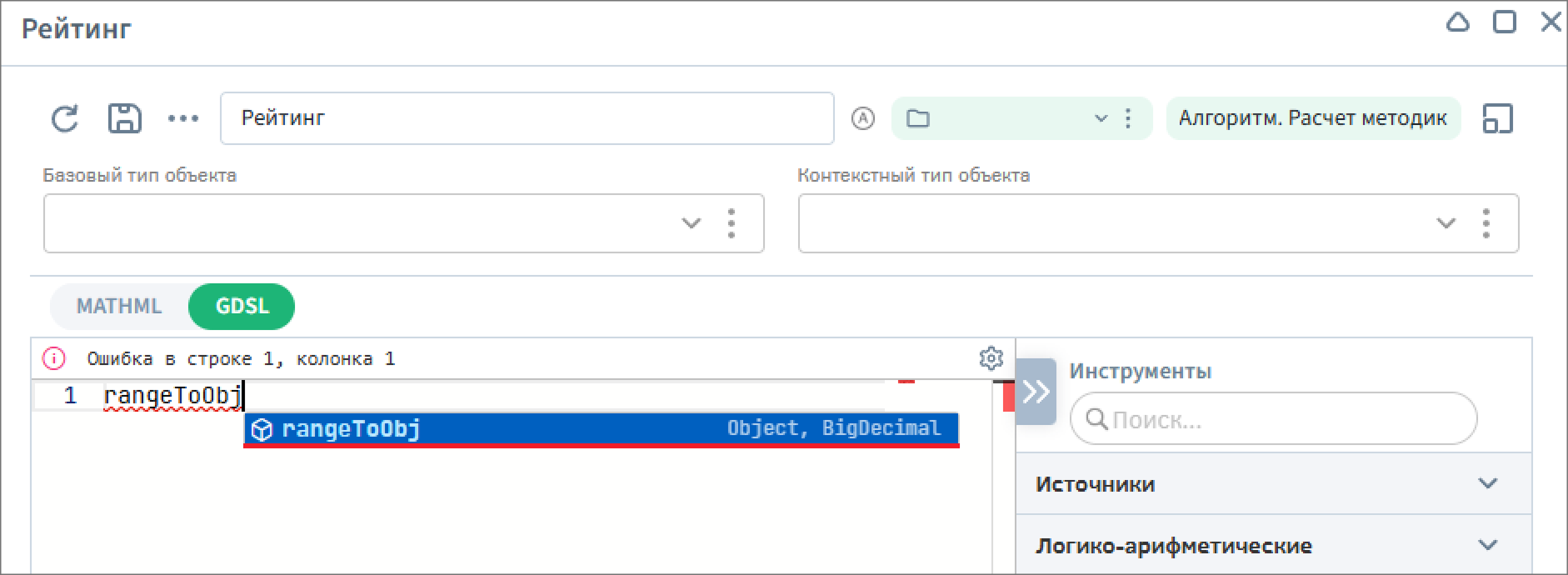
-
В качестве первого аргумента укажите экземпляр типа объектов «РМ. Аналитический диапазон (версии)» с помощью функции «dict» из раздела «Источники».
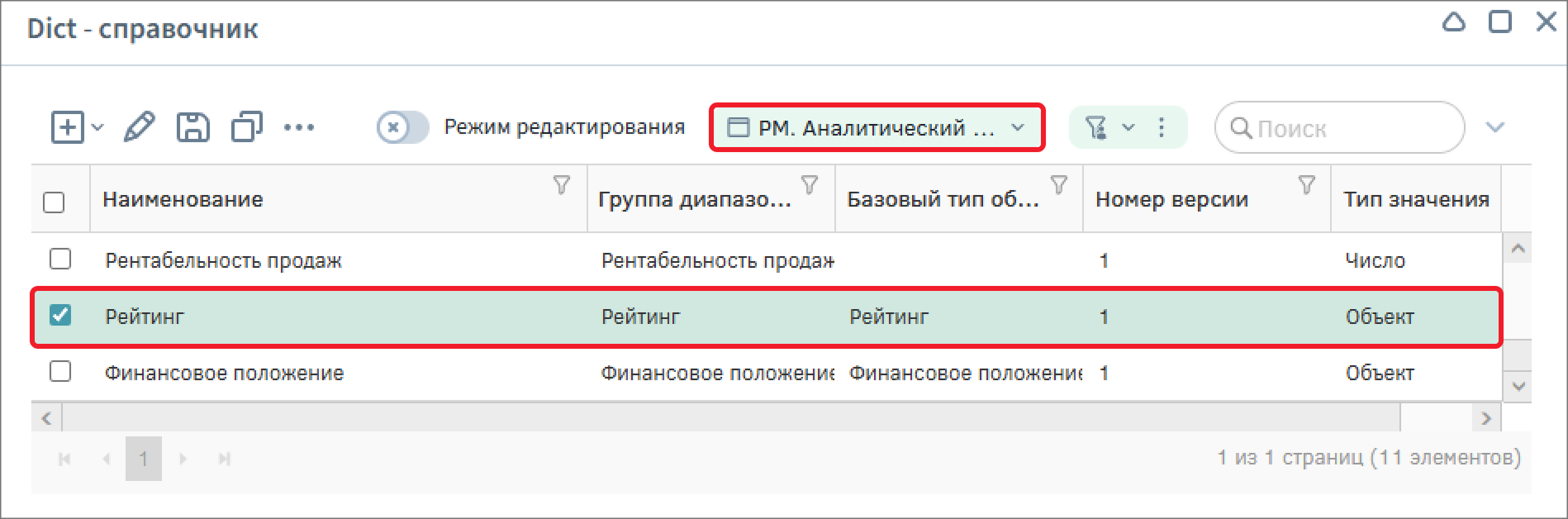
-
В качестве второго аргумента укажите алгоритм «Общие баллы» с помощью функции «alg» из раздела «Алгоритмы».
Сохраните настройки алгоритма и вычислимого показателя.
Создайте вычислимый показатель «Финансовое положение» [FIN_POS], укажите тип данных – «Объект», в качестве базового типа объектов выберите «Финансовое положение». Сохраните объект и создайте алгоритм расчета показателя «Финансовое положение» аналогично показателю «Рейтинг». Заполните поле формулы алгоритма:

Настройка методики
После осуществления подготовительных мероприятий необходимо создать саму методику. Данная методика будет включать все расчеты, сделанные с помощью вычислимых показателей.
Для создания методики необходимо перейти в реестр типа объекта «РМ. Методика» с помощью меню: «Справочник» - «Справочники для расчетов» - «Методика».
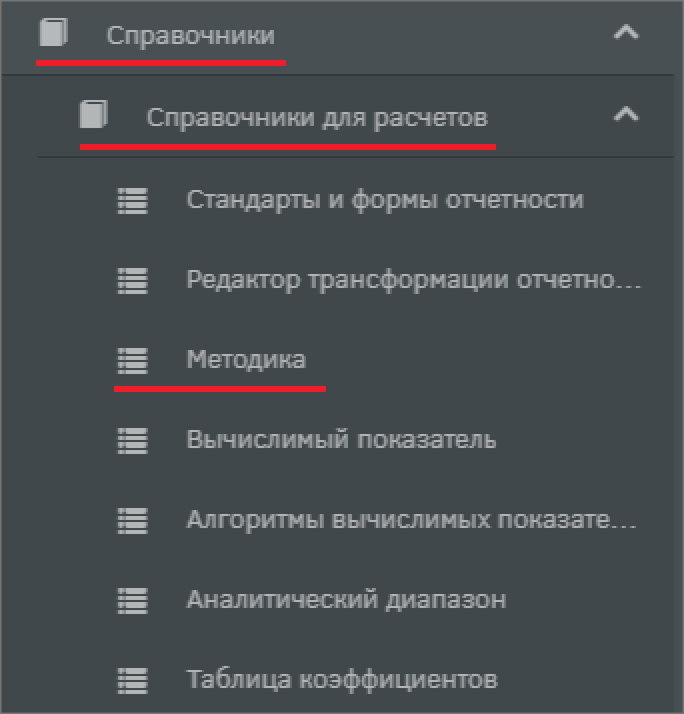
Создайте новую методику «Методика оценки состояния клиента» [EVAL_METHOD]. Добавьте новый этап методики.
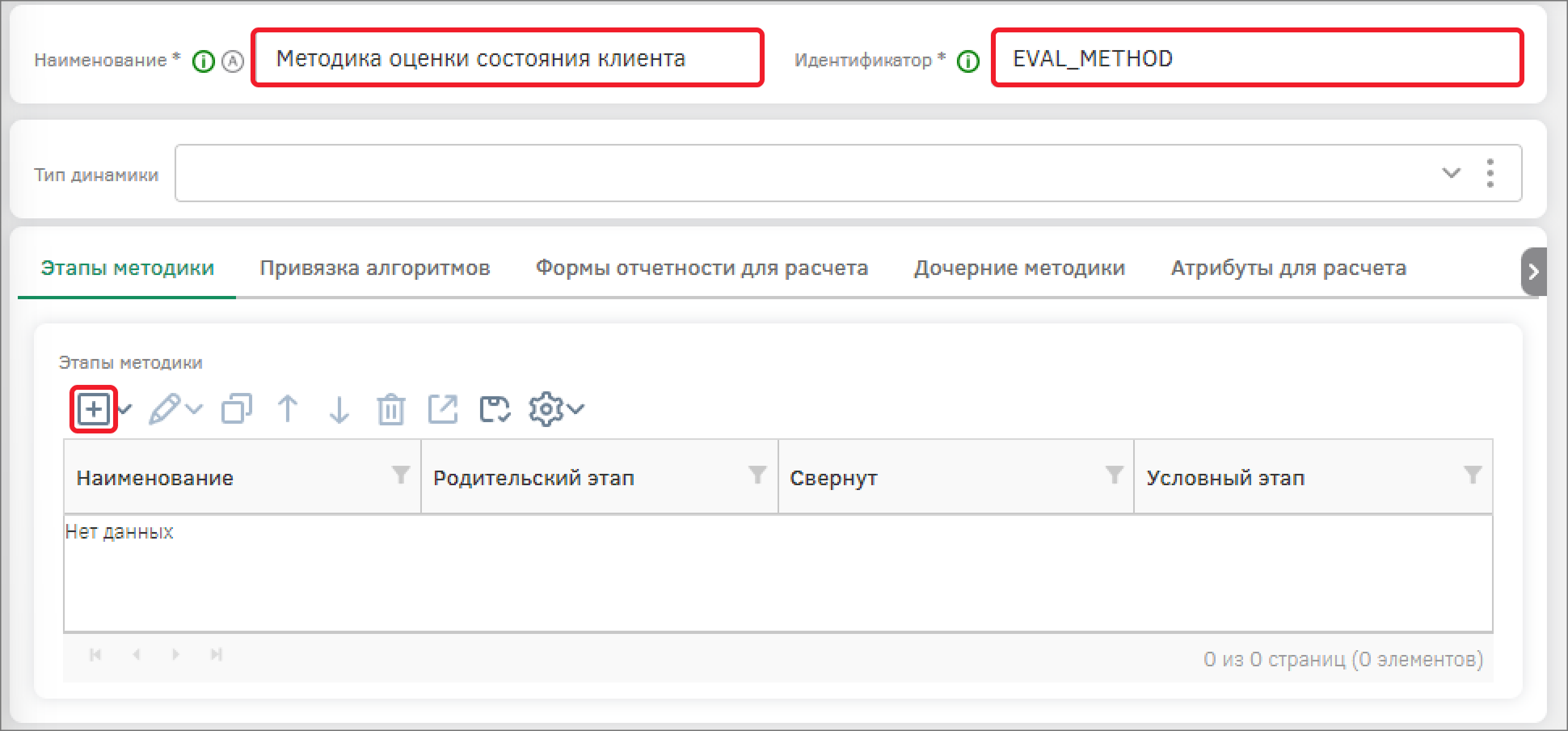
Создайте раздел этапа методики, для этого заполните наименование и идентификатор: «Этап 1. Финансовые показатели» – он будет служить родительским этапом для остальных.
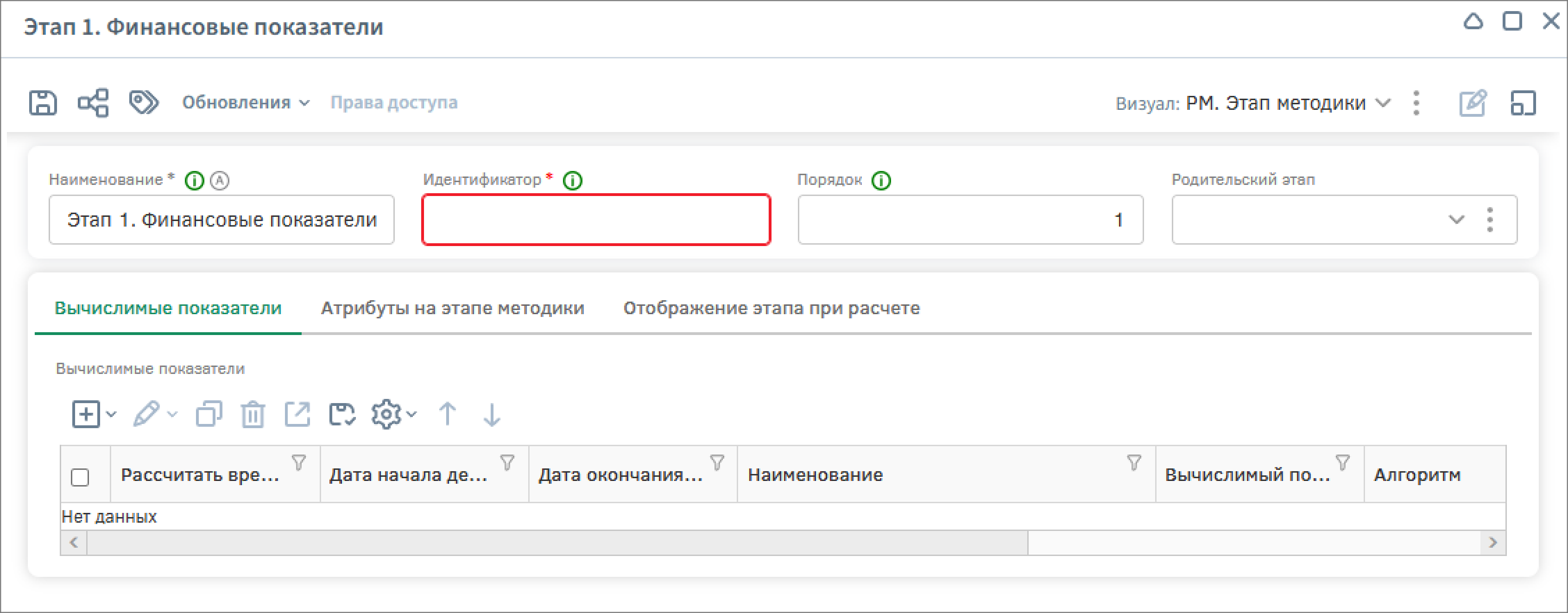
Создайте этап «Коэффициент текущей ликвидности» в качестве родительского этапа выберите «Этап 1. Финансовые показатели». Создайте связь с вычислимым показателем «Коэффициент текущей ликвидности», в поле алгоритм выберите «Коэффициент текущей ликвидности».
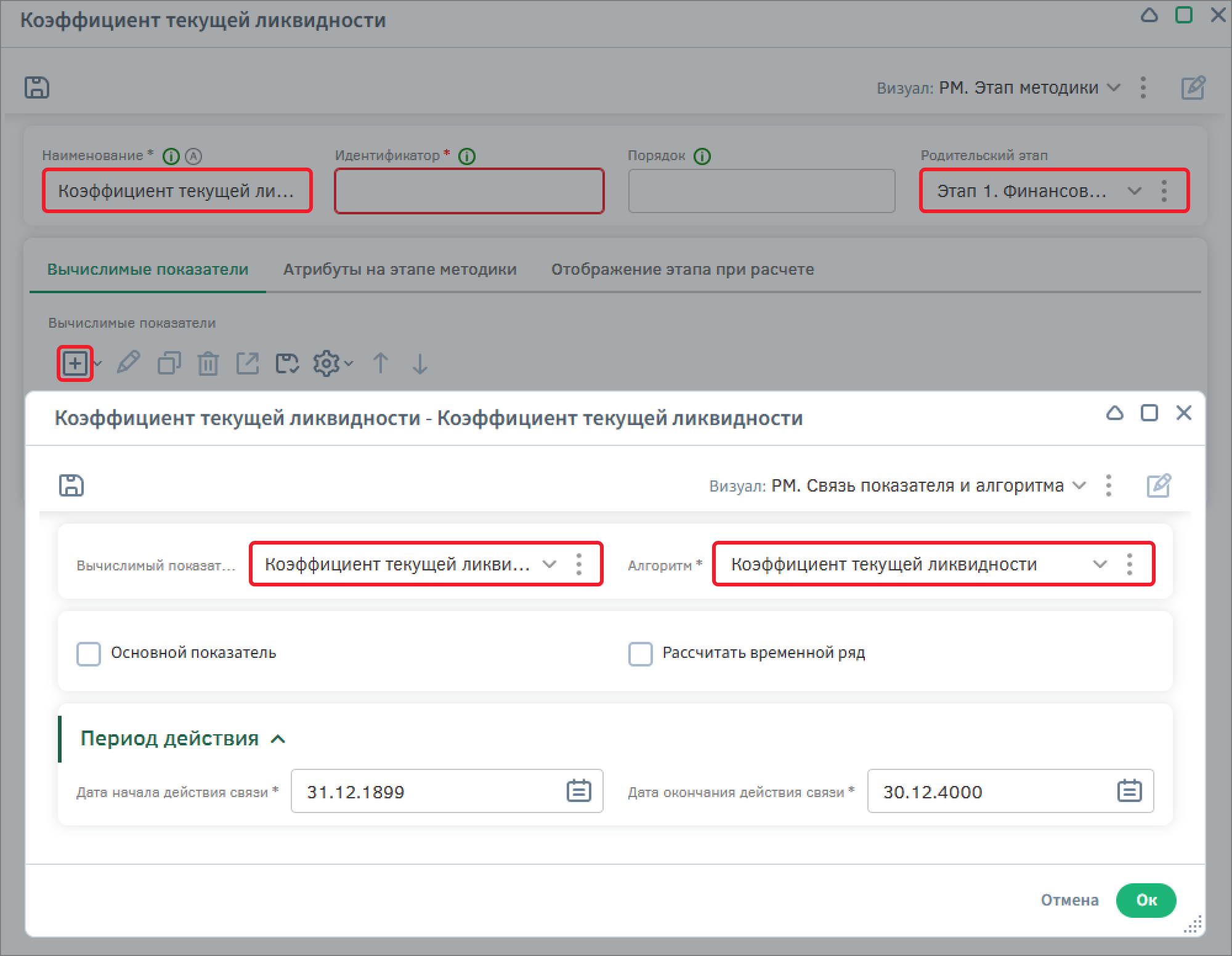
Сохраните настройки связи и добавьте еще одну связь с вычислимым показателем «Коэффициент текущей ликвидности. Балл», в поле алгоритм выберите «Коэффициент текущей ликвидности. Балл».
Сохраните настройки вычислимого показателя этапа, самого этапа.
Аналогично настройте остальные этапы методики (для финансовых показателей необходимо добавить 2 вычислимых показателя):
-
Этап 1. Финансовые показатели
-
Коэффициент мгновенной ликвидности
-
Коэффициент абсолютной ликвидности
-
Коэффициент независимости
-
Коэффициент капитализации
-
Коэффициент обеспеченности собственными оборотными средствами
-
-
Этап 2. Качественные показатели
-
Срок деятельности Клиента
-
Адрес регистрации Клиента
-
Уровень поддержки собственников
-
Рыночная позиция бизнеса
-
-
Этап 3. Рейтинг и Финансовое положение
-
Общее количество баллов Клиента
-
Расчет рейтинга
-
Финансовое положение Клиента
-
Сохраните настройки методики.
Настройка сохранение результатов расчета методики
В результате расчета методики рассчитывается рейтинг и финансовое положение клиента. Необходимо настроить сохранение результатов в соответствующих атрибутах карточки оценки клиента.
Перейдите к настройкам типа объектов «Карточка оценки риска нефинансовой компании» и создайте выражения для атрибутов «Рейтинг» и «Финансовое положение Клиента».
Создайте новое выражение и добавьте алгоритм «Заполнить рейтинг результатом расчета». В качестве базового типа объектов будет выбран тип «Карточка оценки риска нефинансовой компании». Алгоритм будет собирать значение вычислимого показателя на указанную дату отчётности.

Воспользуйтесь функциями:
Выполните следующую последовательность действий:
-
Укажите вычислимый показатель «Рейтинг», для этого воспользуйтесь функцией «index» из раздела «Источники»;
-
После добавления вычислимого показателя выделите его мышкой и выберите функцию «shift» из раздела «Алгоритмы»: выберите пункт «По дате»;
-
После этого в поле формулы алгоритма в качестве второго аргумента вместо функции «currentDate()» необходимо указать атрибут «Дата отчетности» с помощью функции «attr» из раздела «Источники».
Сохраните алгоритм и вернитесь к настройке выражения.
В окне настройки выражения отключите опцию «Рассчитать в момент создания новых объектов» и активируйте опцию «Установить результат в атрибут». В поле «Атрибут» выберите «Рейтинг» и измените значение поля «Автоматический пересчет выражения», выбрав в списке «При изменении атрибутов, используемых в алгоритме».
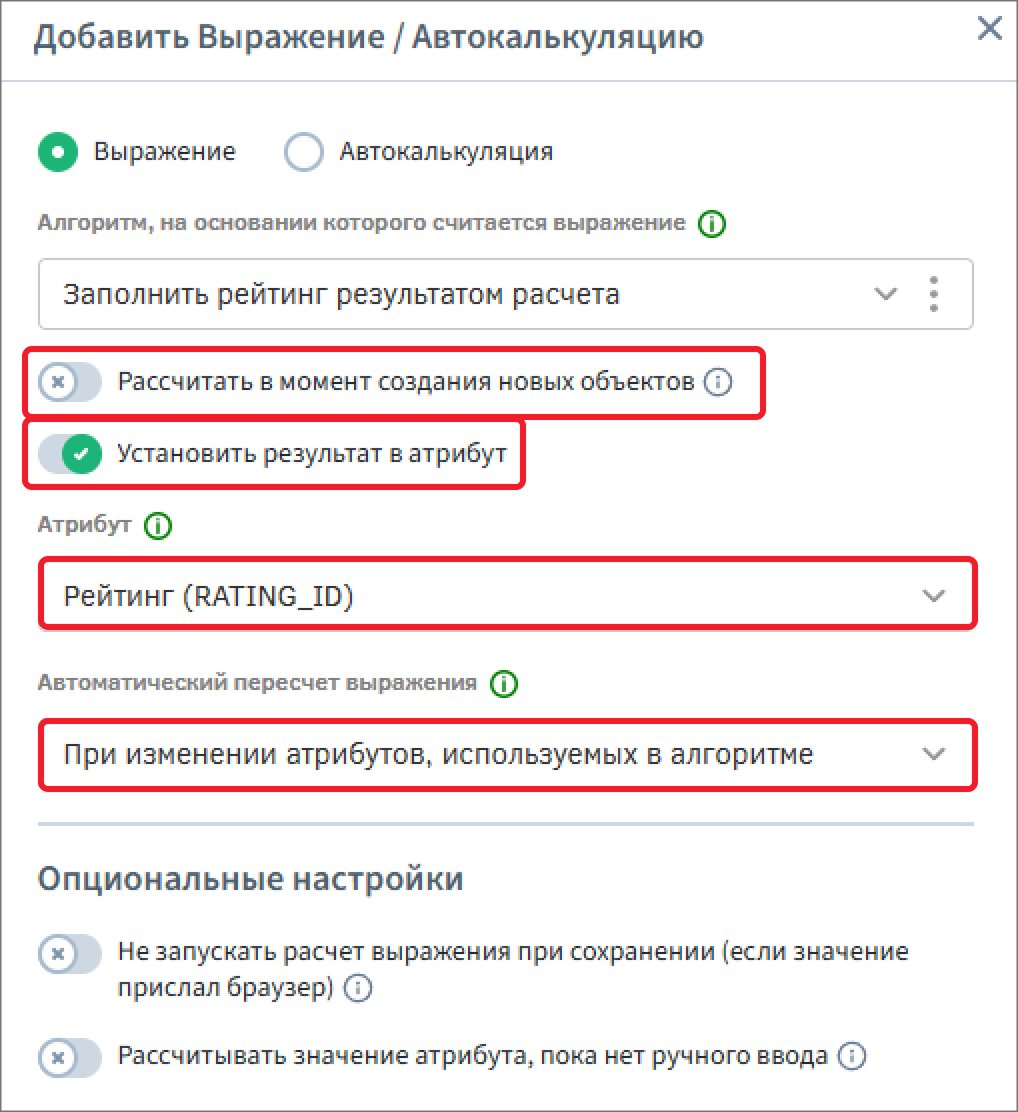
Сохраните настройки выражения.
Аналогично создайте выражение для сохранения значения вычислимого показателя «Финансовое положение». Создайте алгоритм «Заполнить финансовое положение результатом расчета» и заполните поле формулы алгоритма аналогично алгоритму «Заполнить рейтинг результатом расчета».
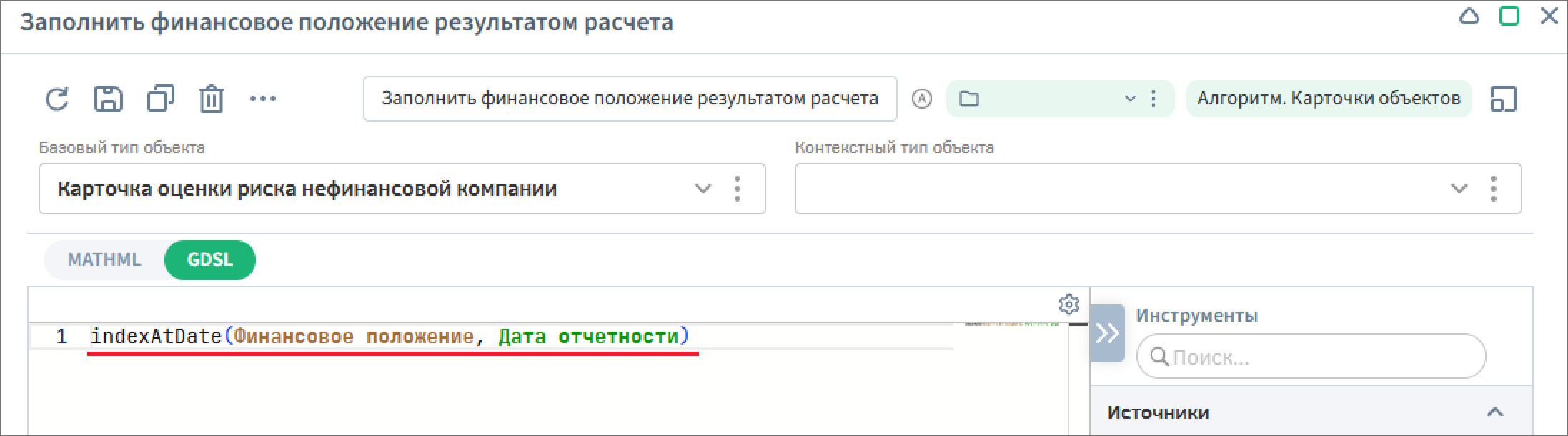
Аналогично настройте само выражение: установите результат в атрибут «Финансовое положение Клиента» и установите пересчет выражения «При изменении атрибутов, используемых в алгоритме».
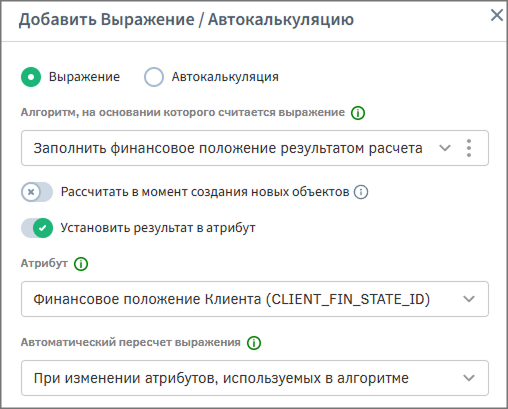
Сохраните настройки типа объектов.
Перейдите к настройке визуала типа объектов, чтобы вынести на визуал отображение рассчитанных показателей «Рейтинг» и «Финансовое положение Клиента».
В режиме редактирования добавьте ряд и группу атрибутов «Результаты расчета по методике» ниже группы атрибутов без имени.
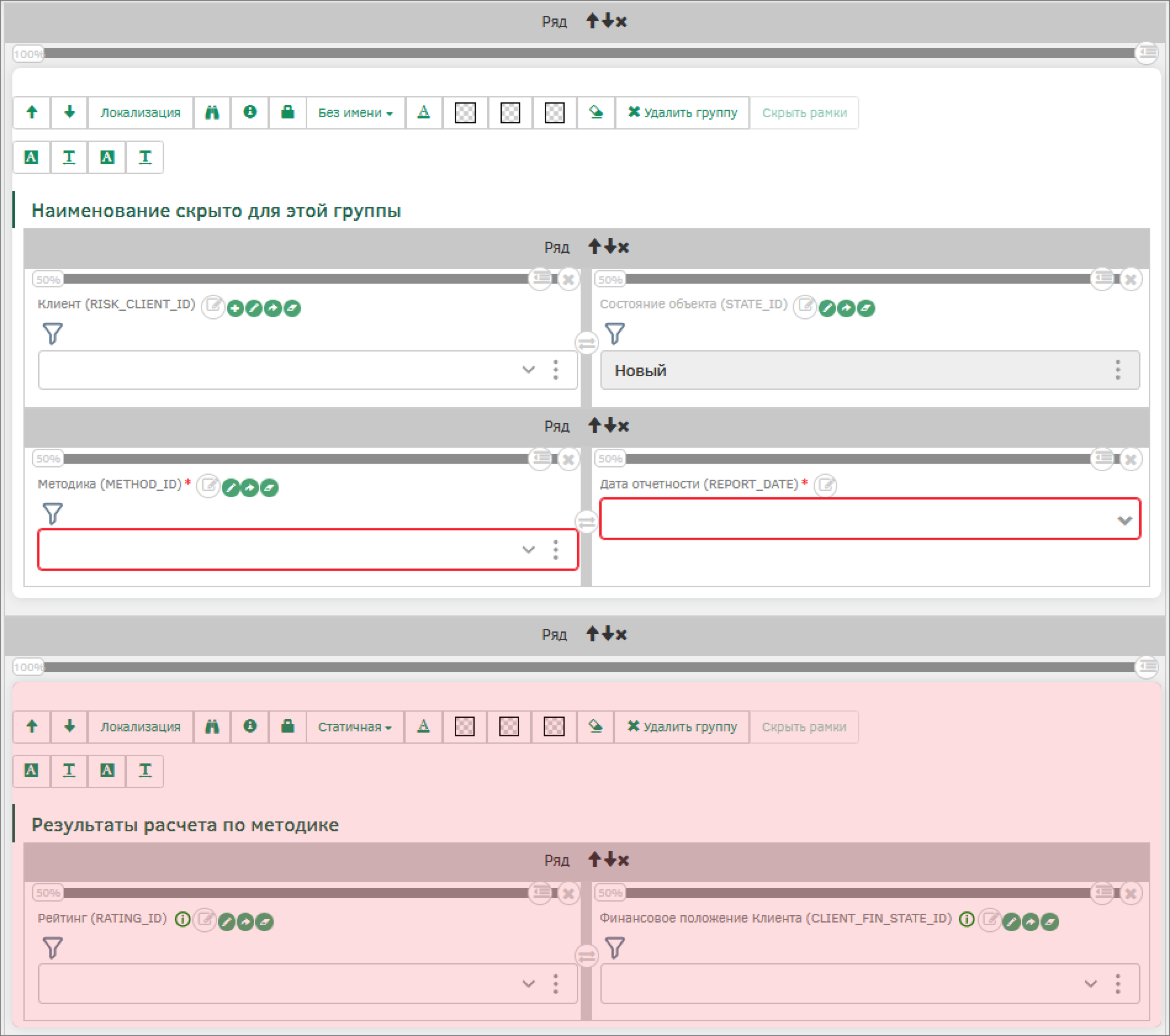
Настройте алгоритм видимости для группы атрибутов с помощью кнопки  , чтобы отображать результаты после того, как атрибуты будут заполнены.
, чтобы отображать результаты после того, как атрибуты будут заполнены.
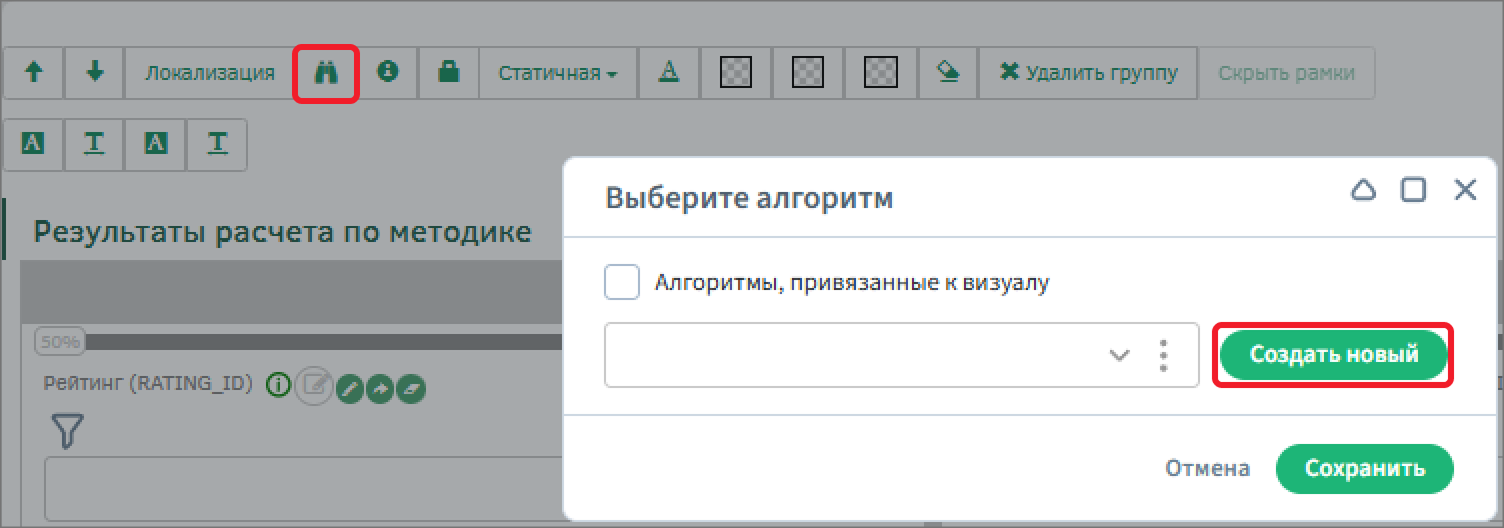
Создайте алгоритм «Видимость результатов расчета». В качестве базового типа объектов будет выбран тип «Карточка оценки риска нефинансовой компании». Алгоритм будет проверять наличие значений атрибутов «Рейтинг» и «Финансовое положение Клиента» - если они заполнены, то группа атрибутов будет видна. Заполните поле формул алгоритмом:

Воспользуйтесь функциями:
Выполните следующую последовательность действий:
-
Для проверки на наличие значения воспользуйтесь функцией «isNotNull» из раздела «Логико-арифметические»;
-
В скобках функции укажите атрибут «Рейтинг» с помощью функции «attr» из раздела «Источники»;
-
C помощью клавиатуры укажите «or» – логическое ИЛИ;
-
Аналогично шагам 1-2 укажите проверку на наличие значения для атрибута «Финансовое положение Клиента».
Сохраните настройки алгоритма видимости и визуала.
Настройте алгоритм блокировки для группы атрибутов с помощью кнопки  , чтобы отображаемые результаты нельзя было изменить вручную.
Создайте алгоритм «Блокировка результатов расчета» и в поле формулы с помощью клавиатуры укажите значение «true», таким образом группа атрибутов будет заблокирована всегда.
, чтобы отображаемые результаты нельзя было изменить вручную.
Создайте алгоритм «Блокировка результатов расчета» и в поле формулы с помощью клавиатуры укажите значение «true», таким образом группа атрибутов будет заблокирована всегда.
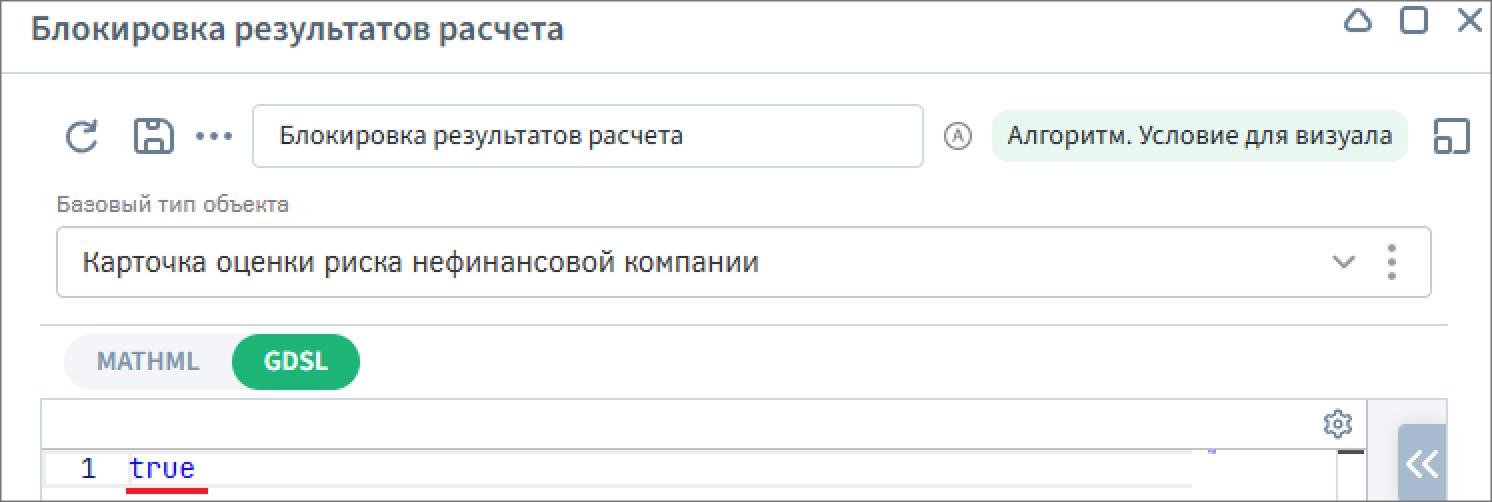
Сохраните настройки визуала и выйдите из режима редактирования.
Расчет по методике
Чтобы запустить расчет по методике, создайте новую карточку для оценки клиента: выберите Клиента, Методику и Дату отчётности и сохраните объект. После этого заполните данные на вкладках «Отчетность» и «Качественные показатели».
Перейдите на вкладку «Оценка» и воспользуйтесь кнопкой «Рассчитать и сохранить»: после того таблица будет заполнена значениями.